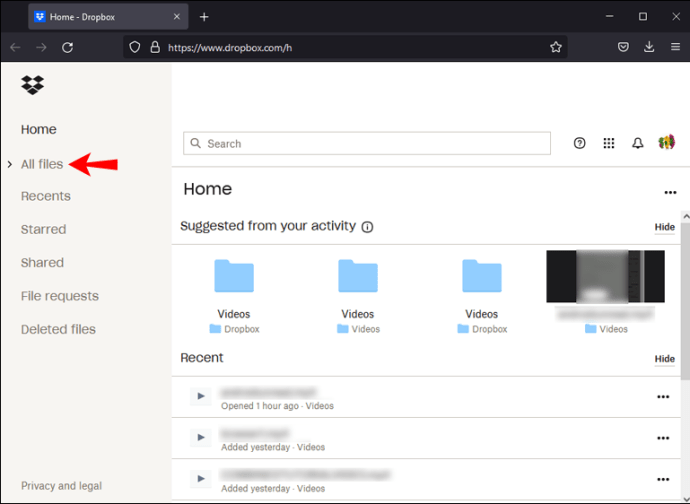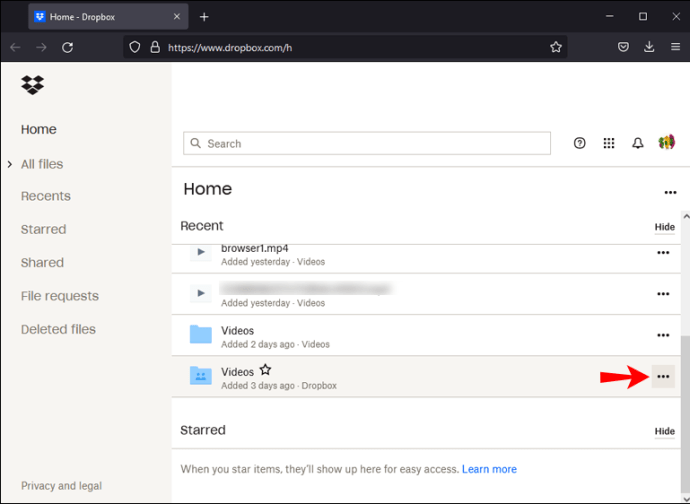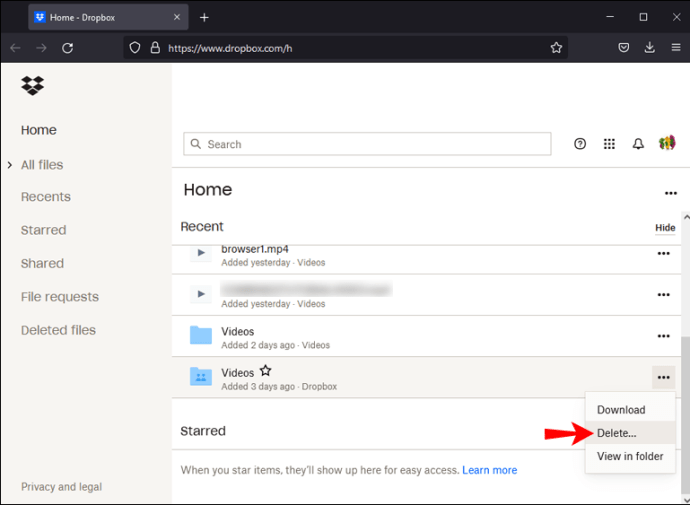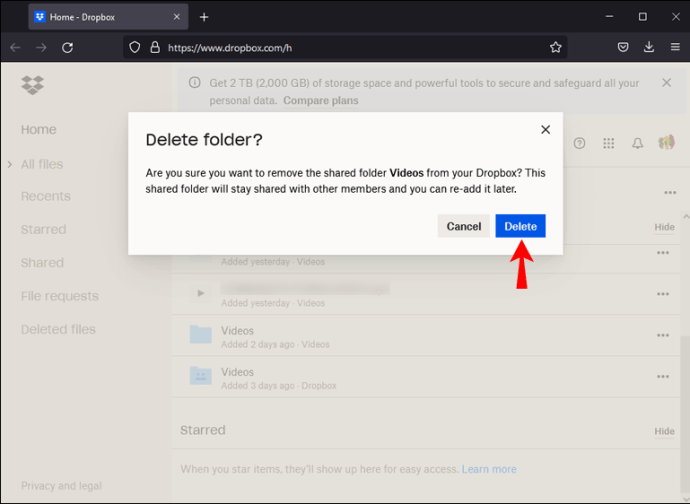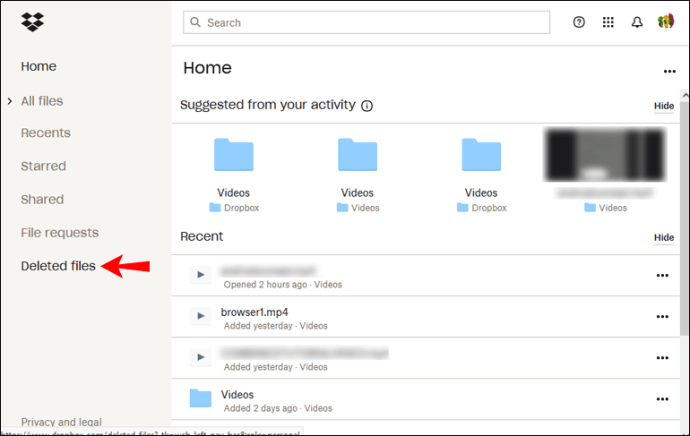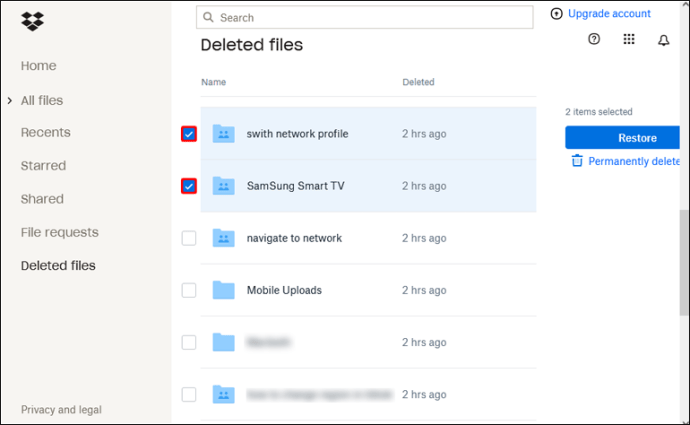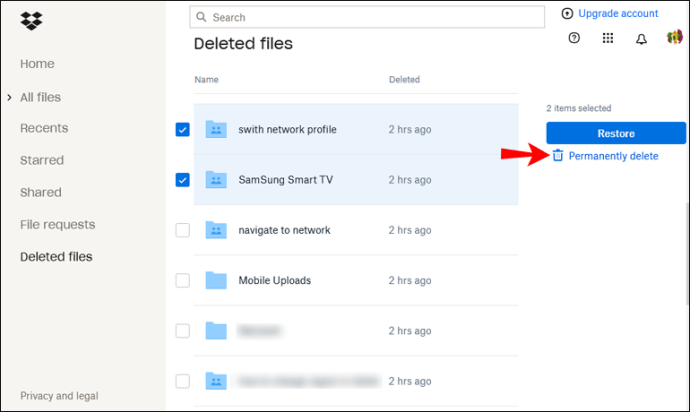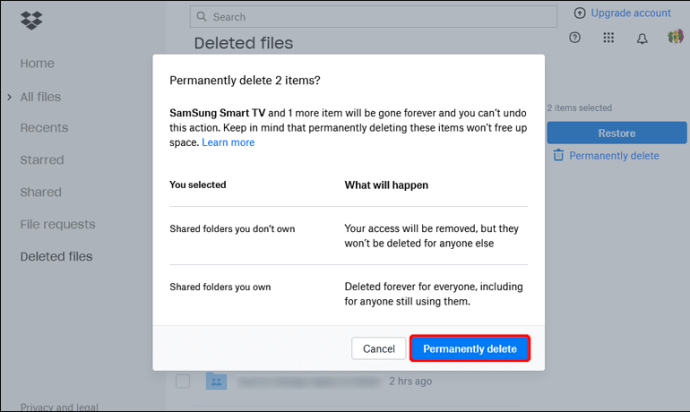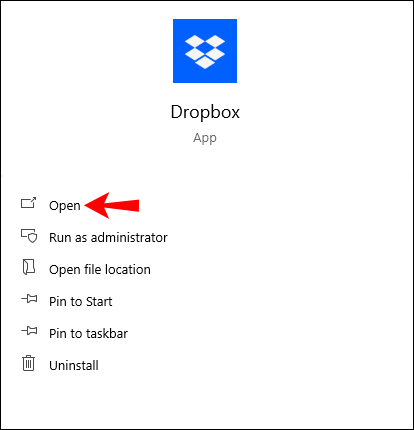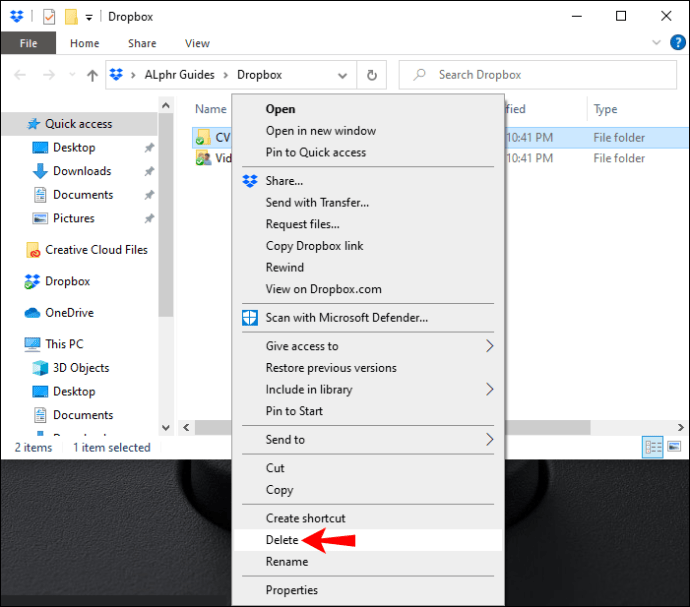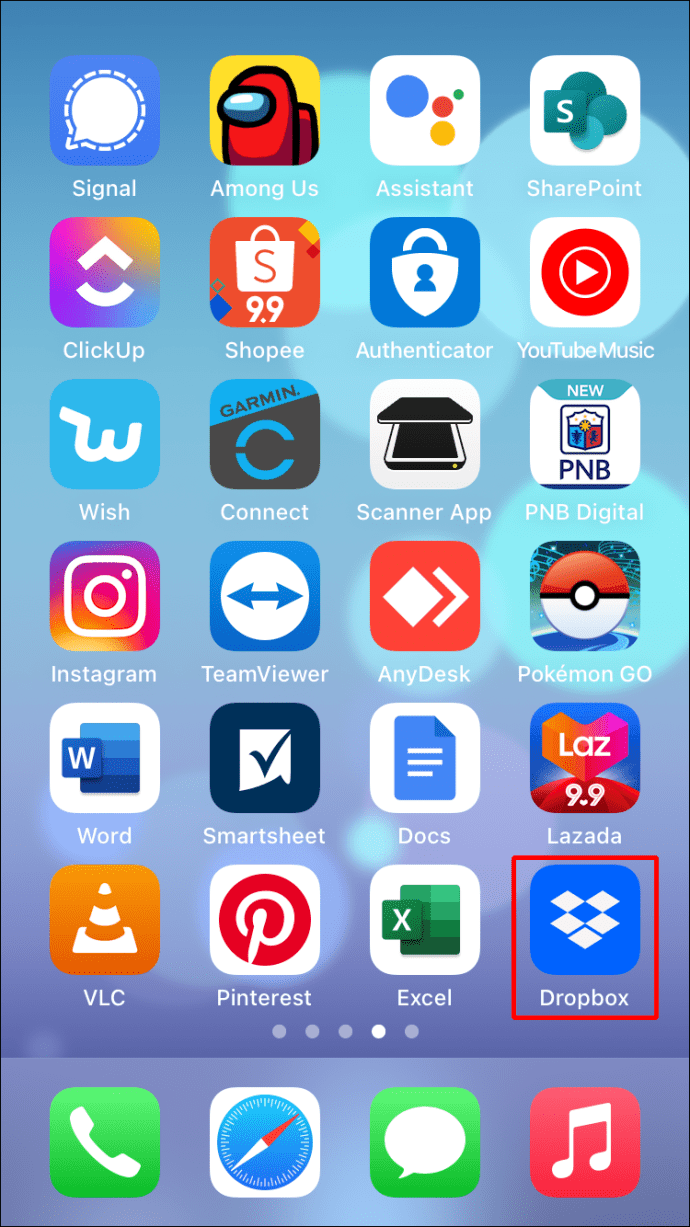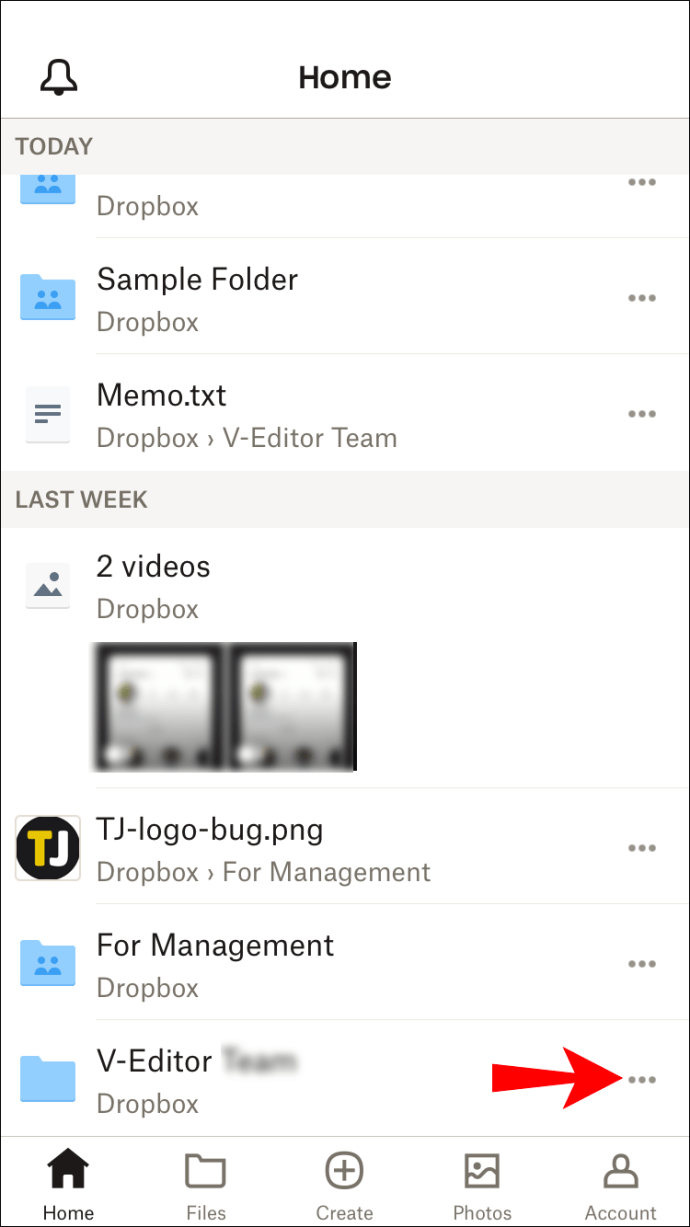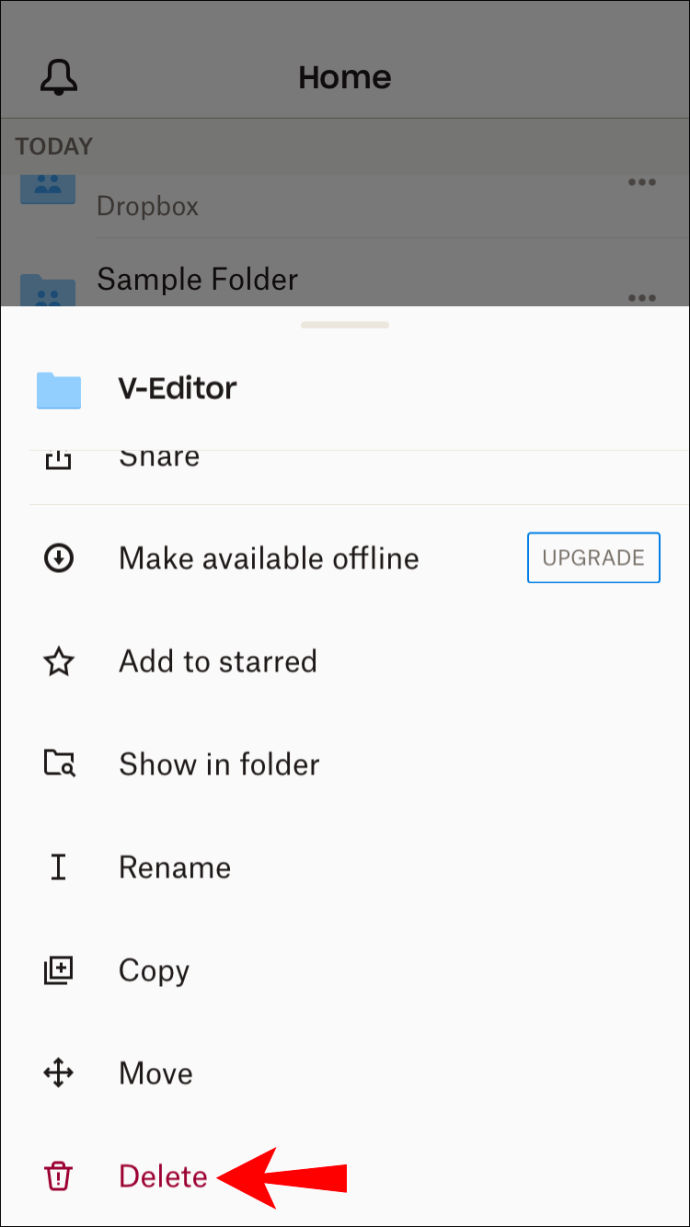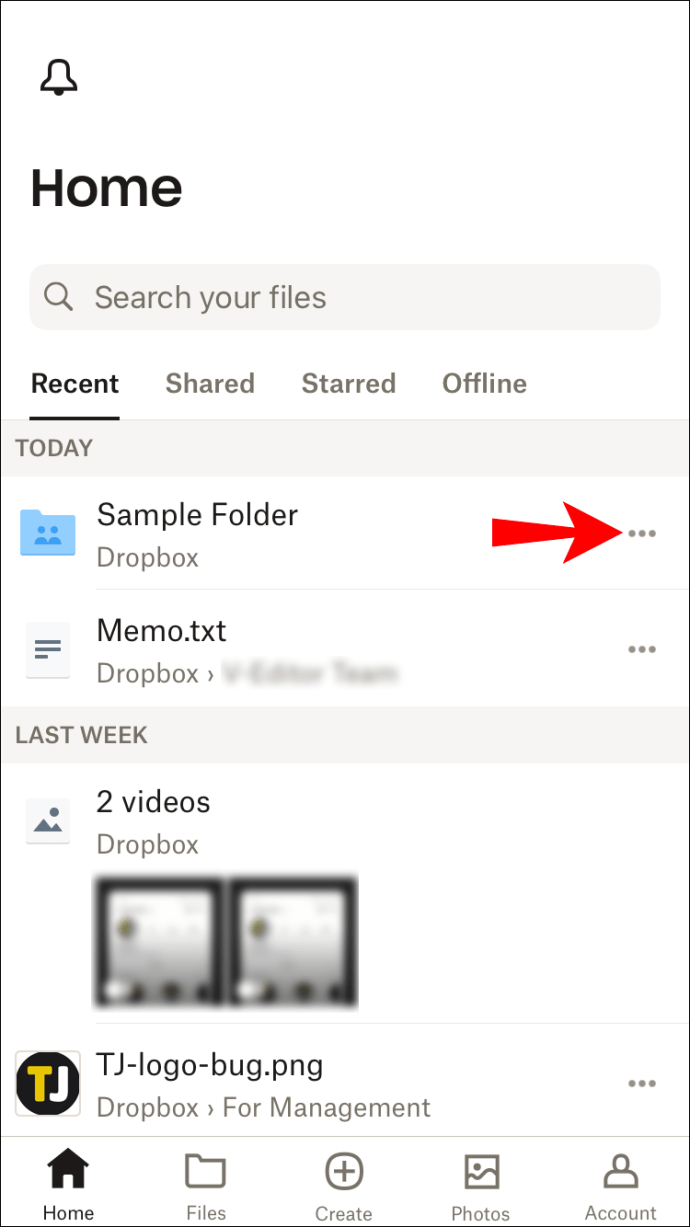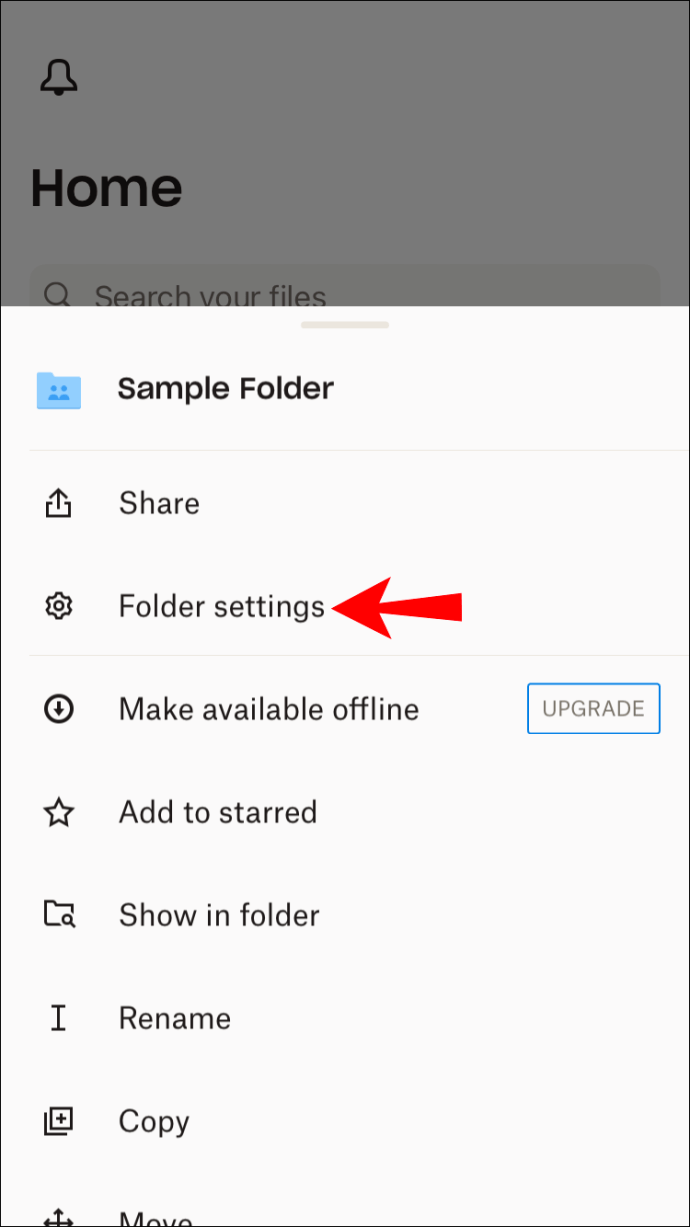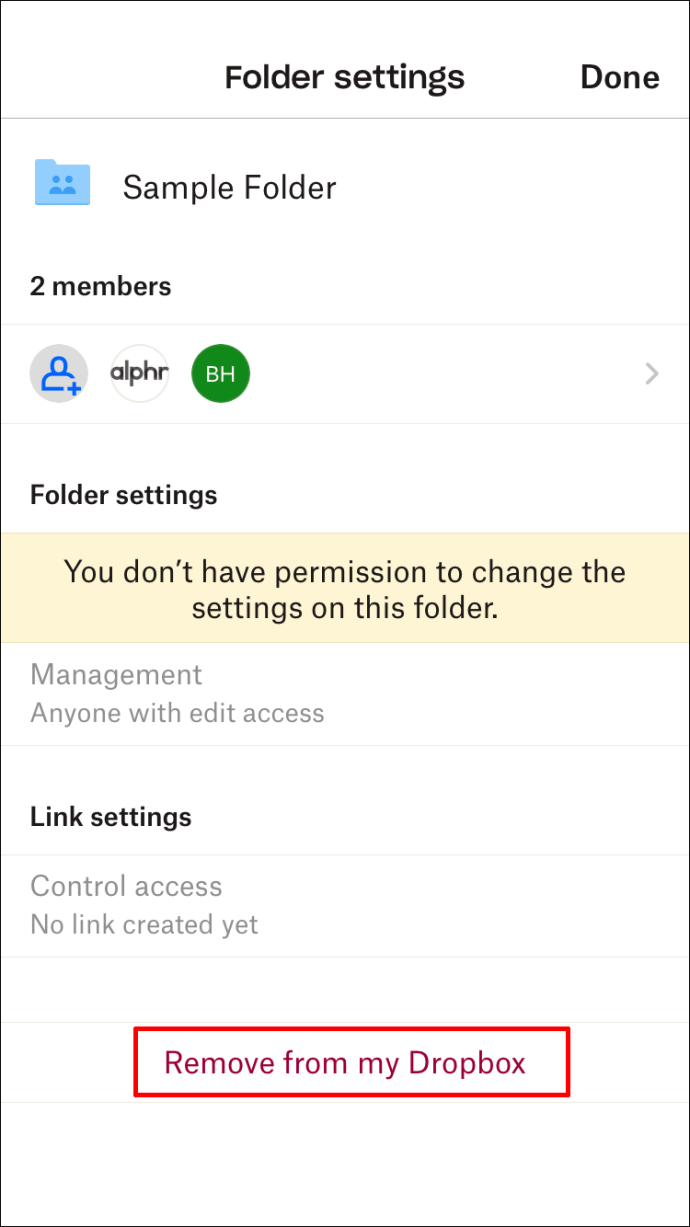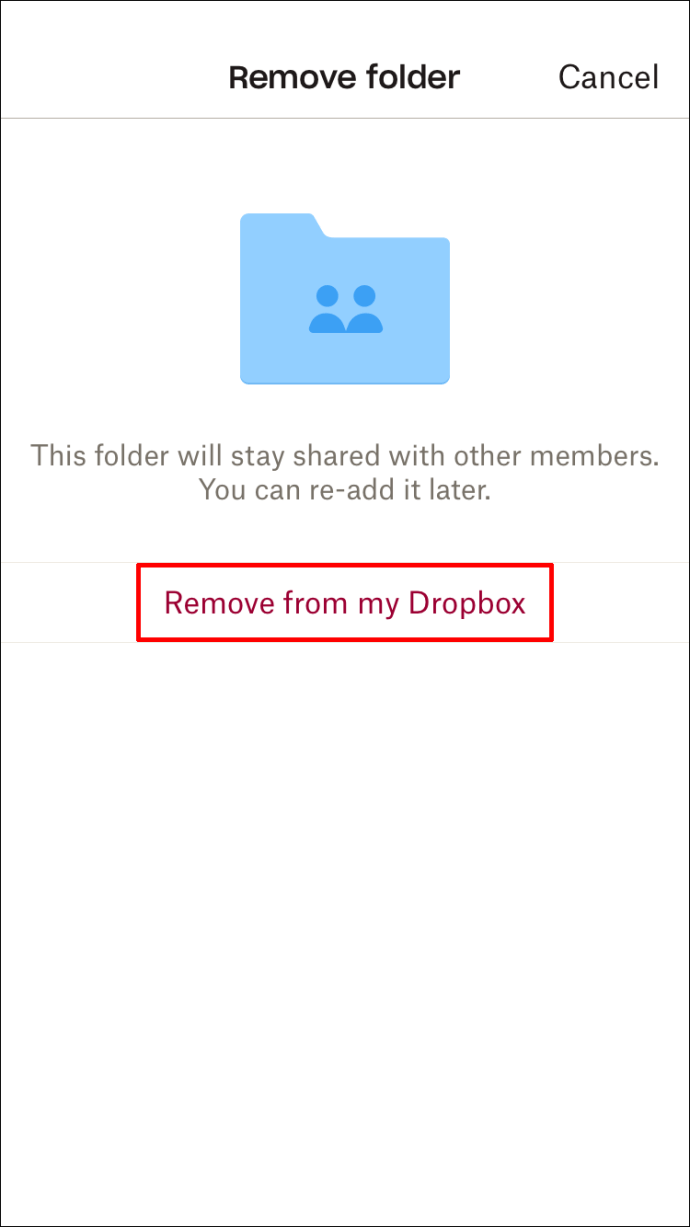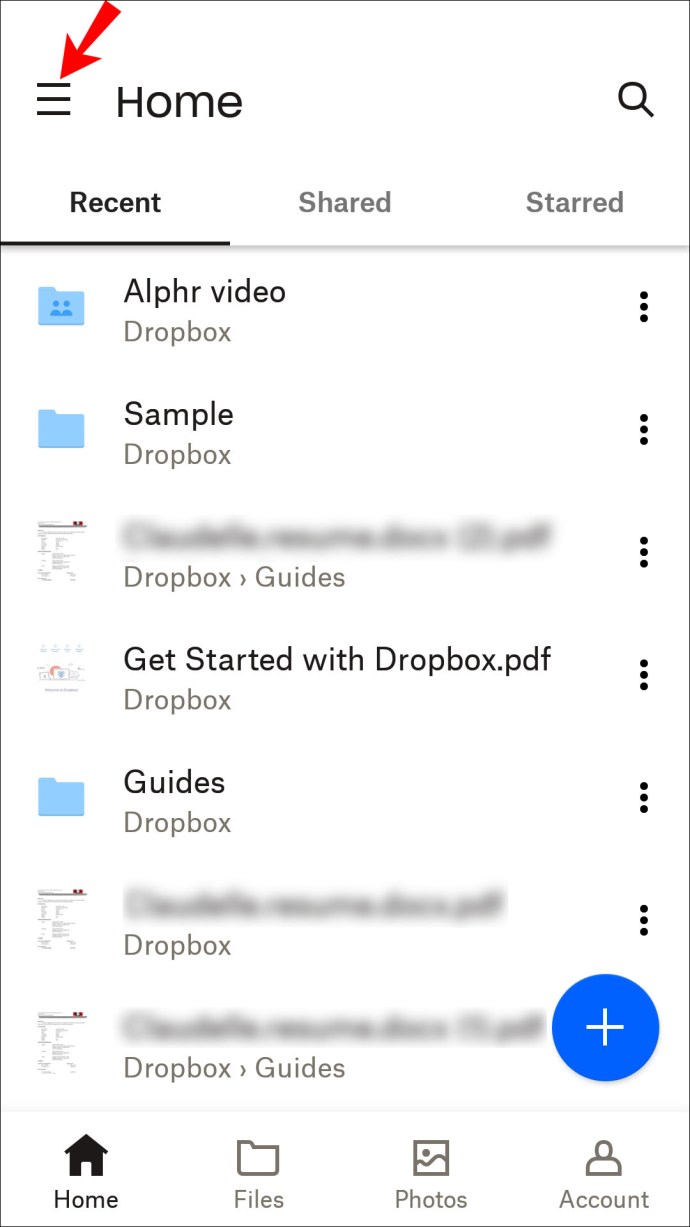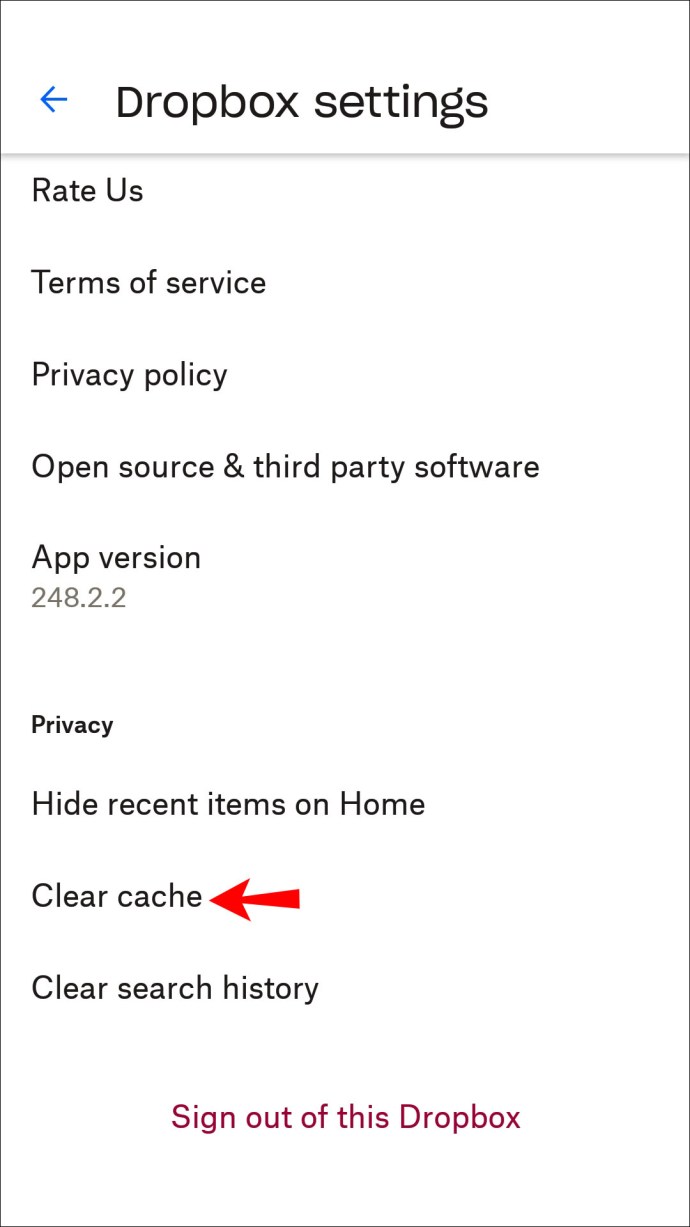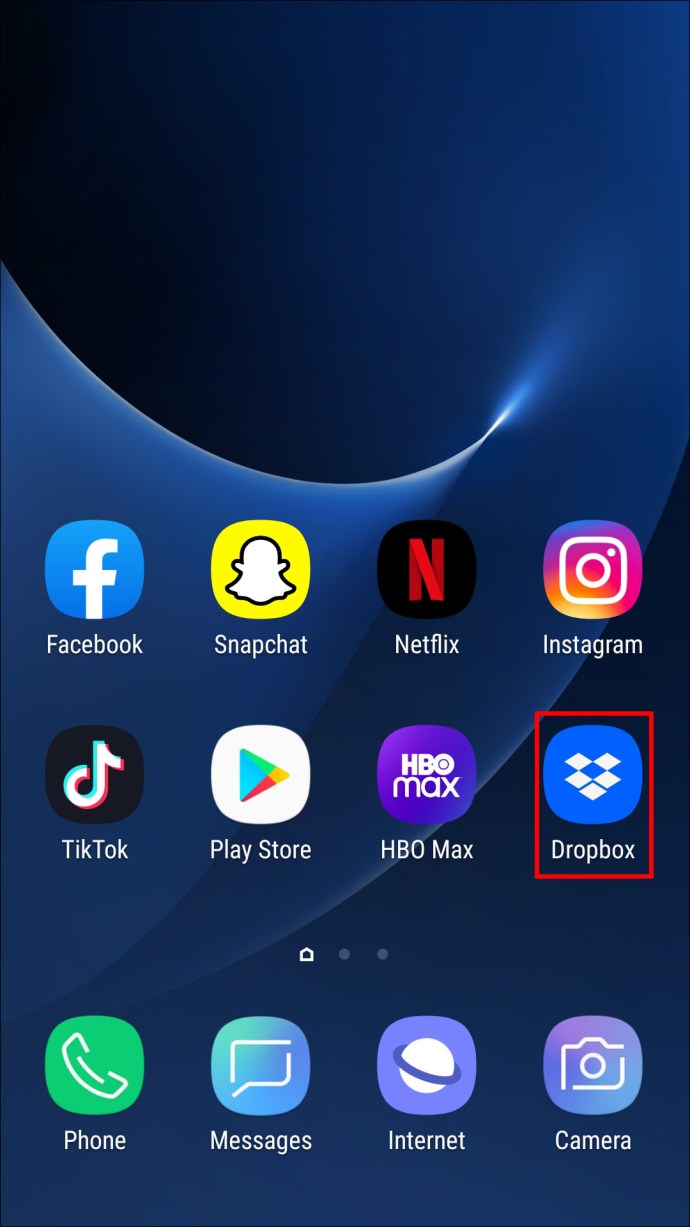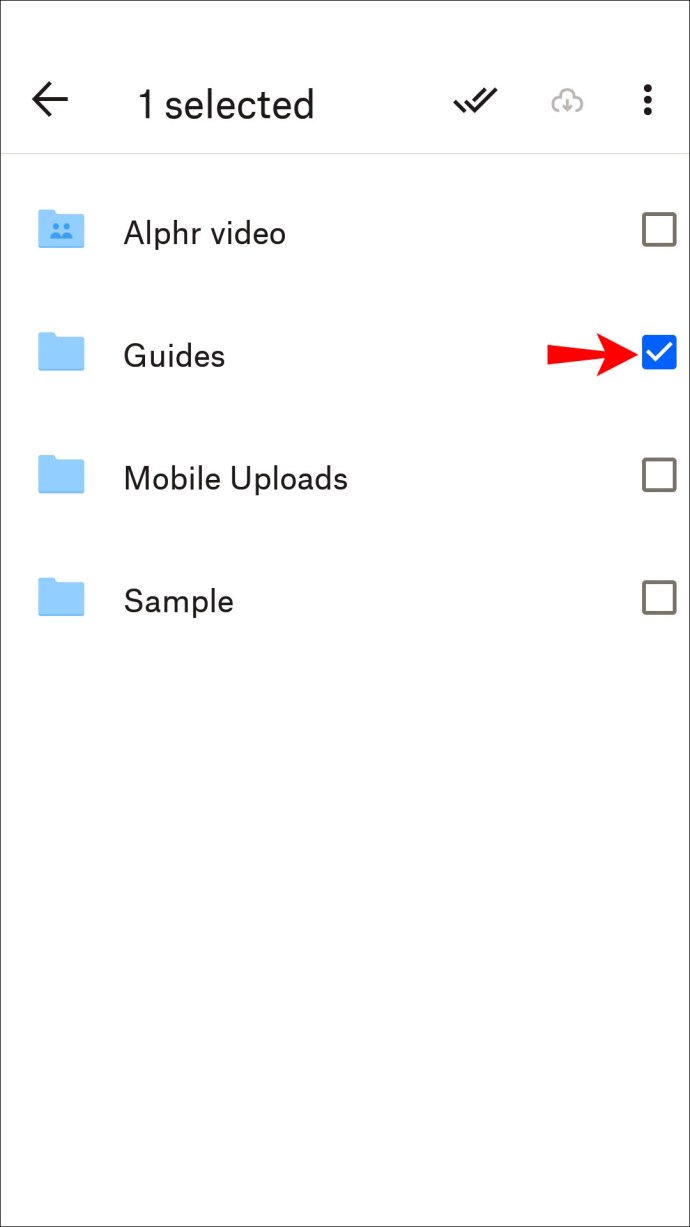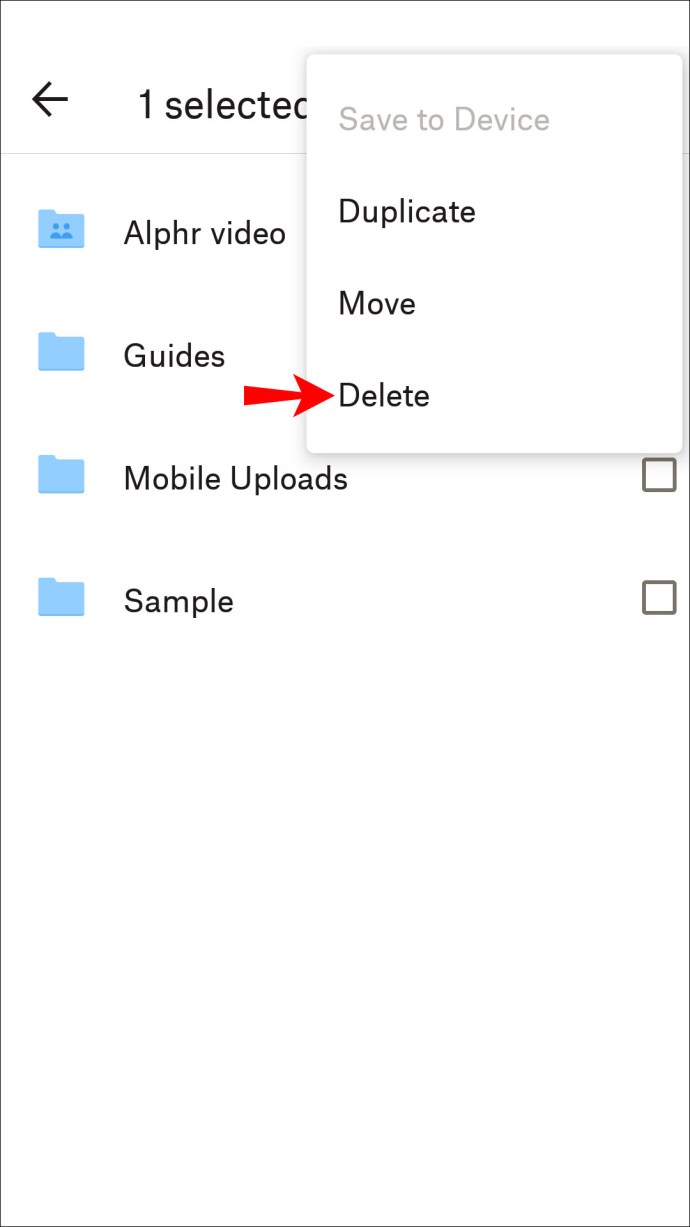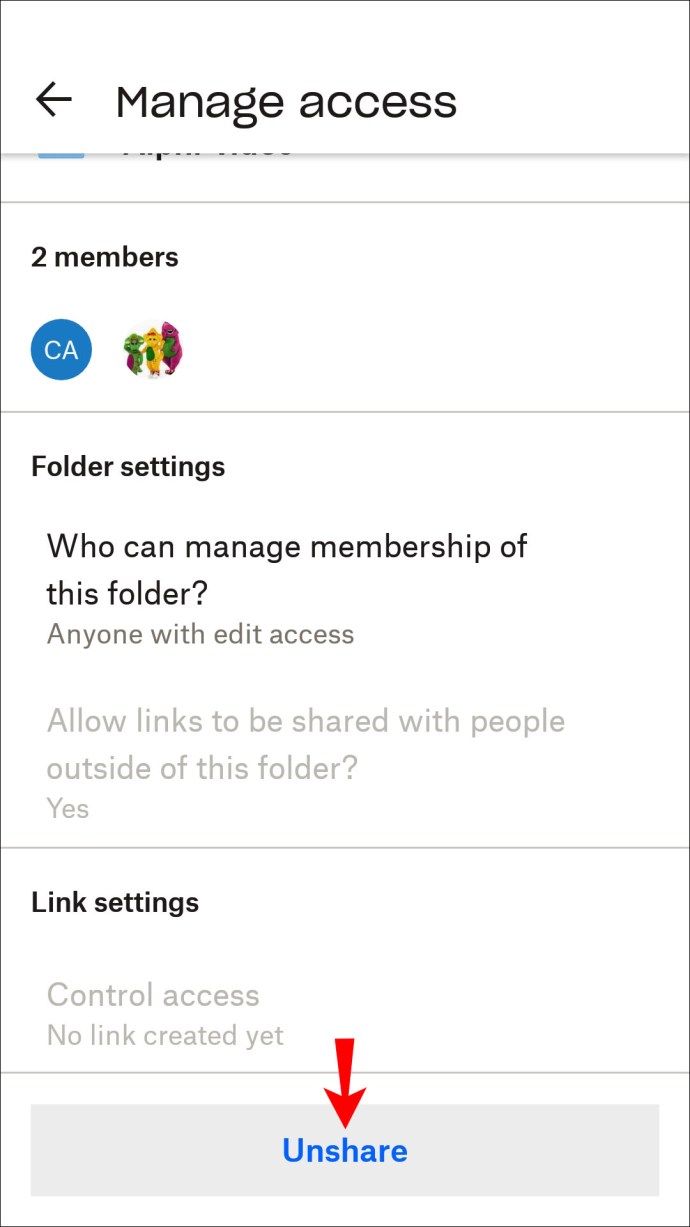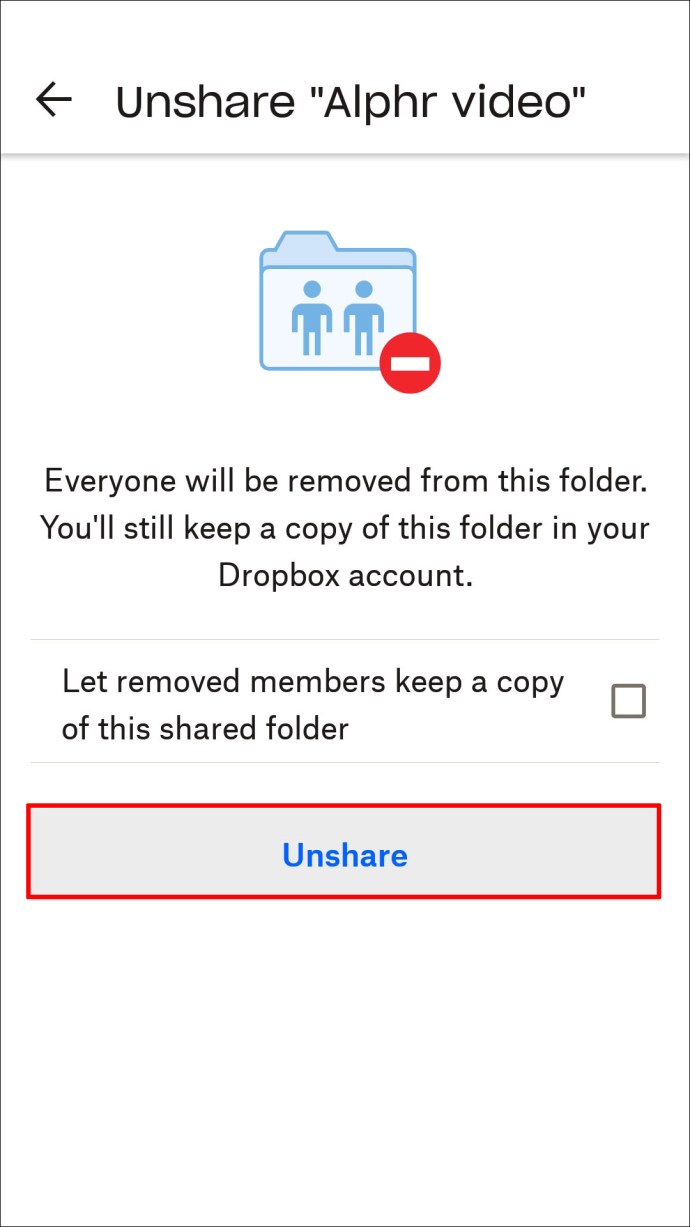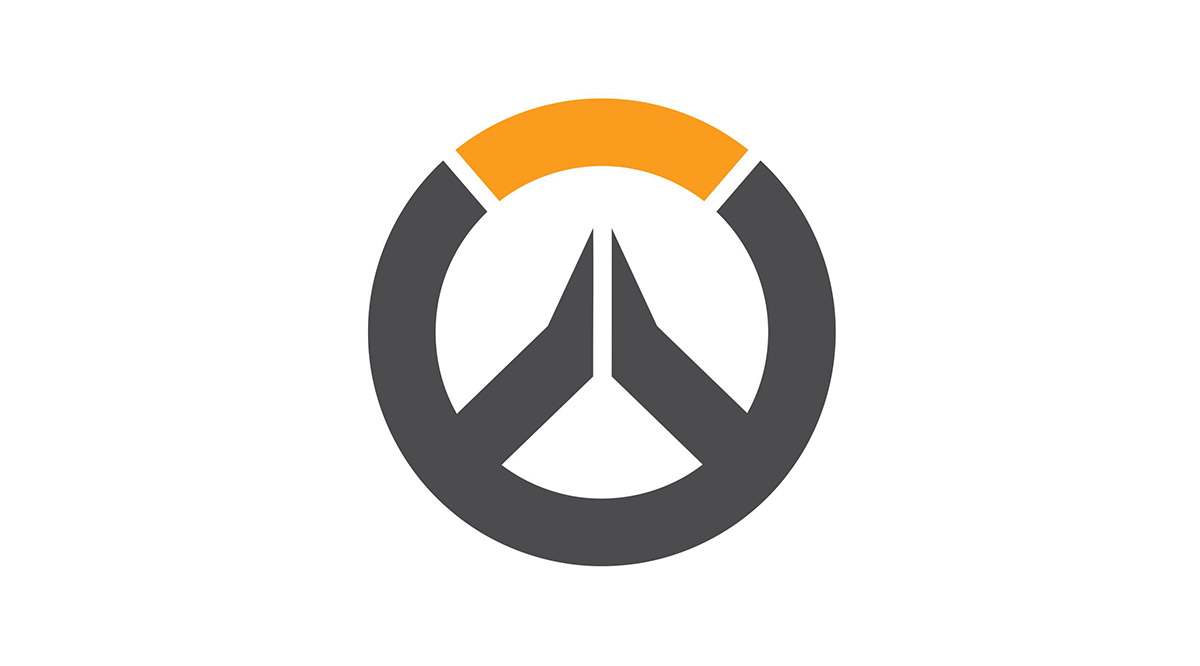Dropbox è un'ottima piattaforma per l'archiviazione di dati per lavoro e uso personale. Tuttavia, potrebbe venire il momento in cui desideri ripulire l'interfaccia. Che si tratti di liberare spazio di archiviazione o di eliminare cose non necessarie, rimuovere le cartelle dal tuo account Dropbox è il modo migliore per procedere.
Ma come si fa esattamente?
Se stai cercando modi per eliminare una cartella Dropbox, sei nel posto giusto. Forniremo istruzioni dettagliate su come eliminare la cartella Dropbox su PC, iPhone e Android.
Come eliminare una cartella in Dropbox su un PC
Dropbox ti consente di eliminare definitivamente qualsiasi cartella dal tuo account. Liberare lo spazio di archiviazione è una buona idea se hai finito di usare una cartella o se stai esaurendo lo spazio. Puoi rimuovere tutte le cartelle Dropbox finché sei il proprietario.
Segui i passaggi seguenti per rimuovere una normale cartella dal tuo account Dropbox su un PC utilizzando l'app online:
- Accedi al tuo account Dropbox.
- Seleziona "Tutti i file" dalla barra laterale di sinistra.
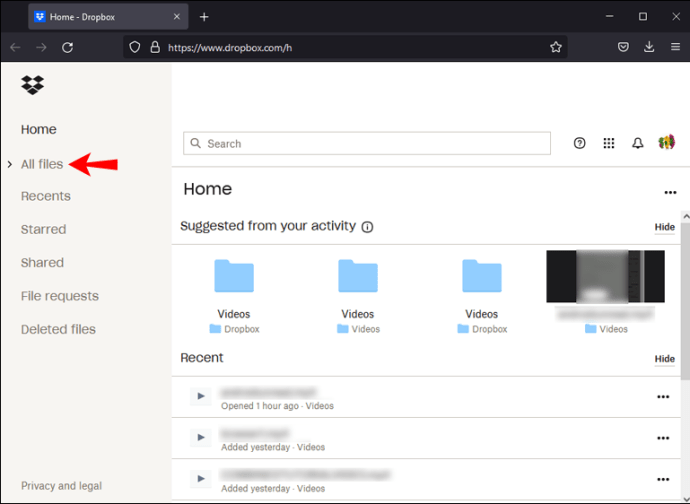
- Passa il mouse sulla cartella che desideri eliminare e fai clic sui puntini di sospensione.
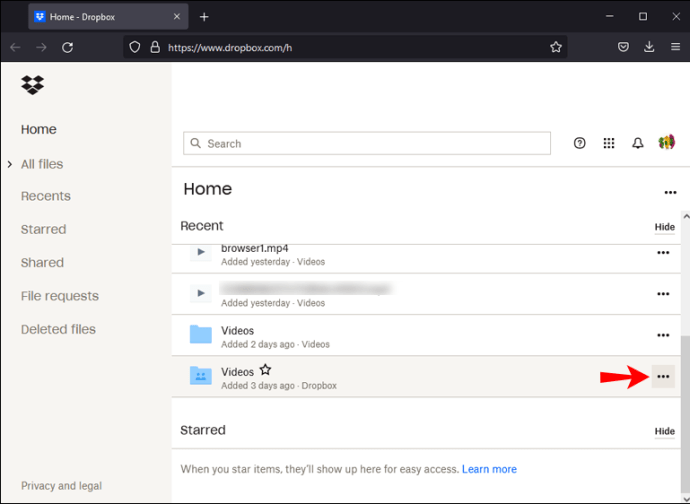
- Seleziona "Elimina".
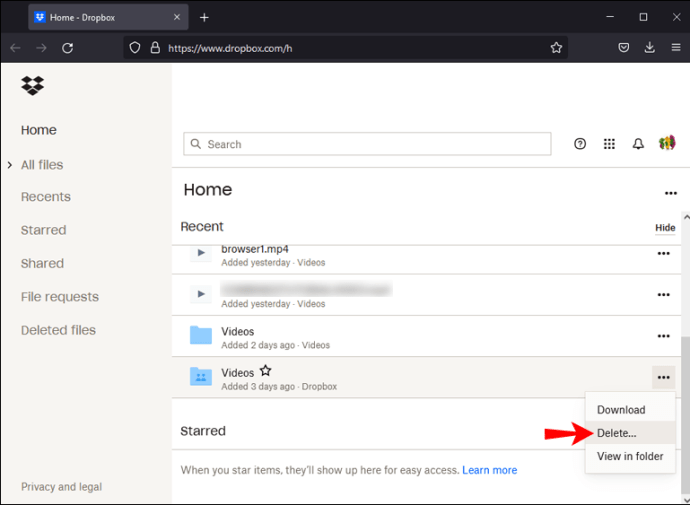
- Fare clic su "Elimina" per confermare l'azione.
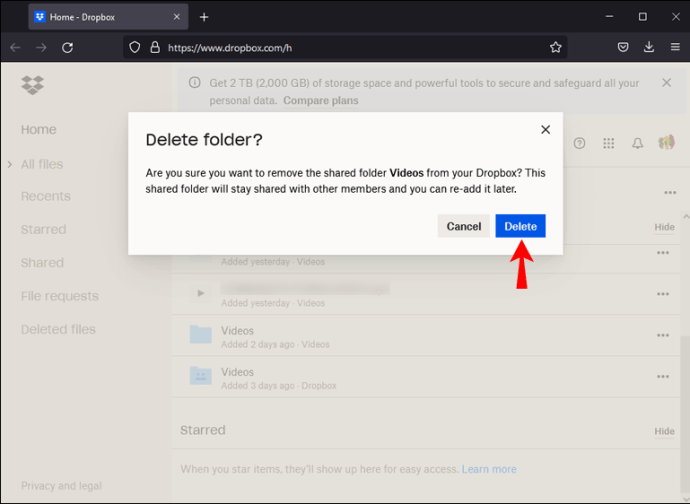
Le cartelle eliminate con i passaggi precedenti finiranno nel cestino di Dropbox. Puoi eliminare tutte le cartelle di tua proprietà in modo permanente seguendo i passaggi seguenti:
- Accedi al tuo account Dropbox.
- Segui i passaggi precedenti per rimuovere una cartella.
- Apri la sezione "File eliminati" dalla barra laterale di sinistra.
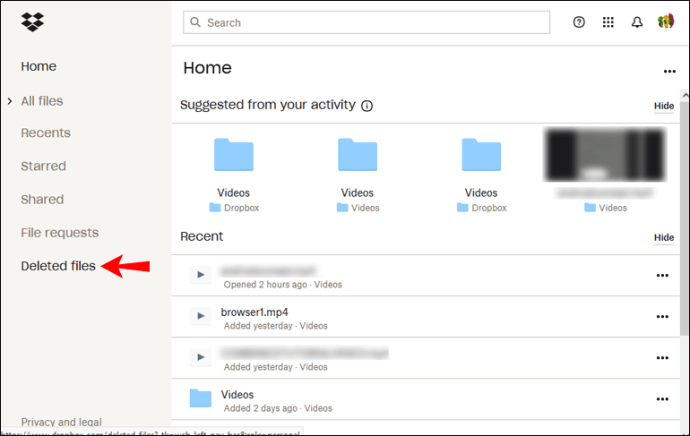
- Seleziona la casella accanto alla cartella che desideri eliminare.
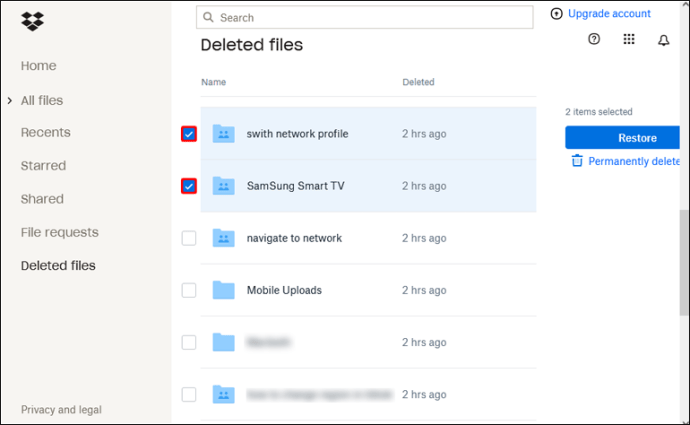
- Seleziona "Elimina definitivamente".
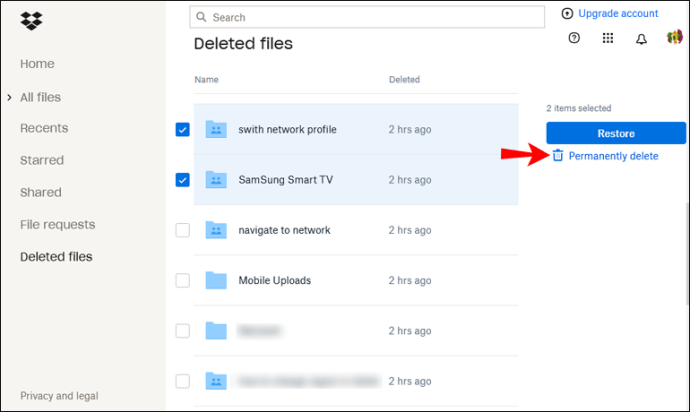
- Fai di nuovo clic su "Elimina definitivamente" per verificare la tua azione.
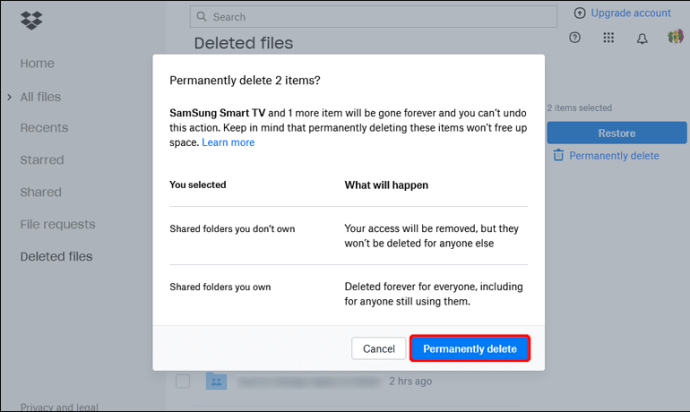
Puoi rimuovere definitivamente qualsiasi cartella di tua proprietà senza la possibilità di ripristinarla. L'unica eccezione a questa regola è se sei l'amministratore di un account del team Dropbox Business e sei l'unica persona che ha eseguito un'azione su una cartella senza essere un amministratore.
In alcuni casi, gli utenti del team Dropbox Business non sono in grado di eliminare le cartelle in modo permanente se l'amministratore ha limitato i propri privilegi. Inoltre, l'eliminazione permanente dei file nella sezione "File eliminati" non influisce sulla quota di archiviazione.
Oltre a eliminare una cartella Dropbox utilizzando l'app Web, puoi anche eliminare una cartella locale dal tuo computer.
In questo modo eliminerai anche la cartella nel tuo account Dropbox online. Quindi, se utilizzi un'app Dropbox desktop sul tuo PC, segui i passaggi seguenti:
- Apri la tua cartella Dropbox sul tuo PC.
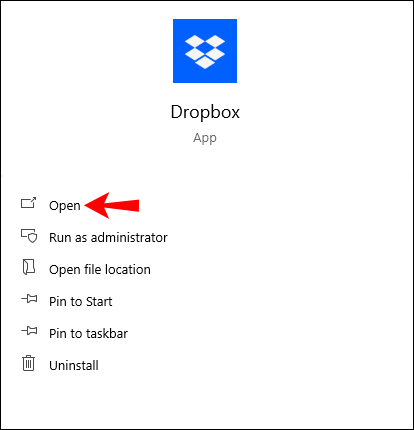
- Fare clic con il tasto destro sulla cartella che si desidera eliminare.
- Seleziona "Elimina" per Windows o "Sposta nel Cestino" per i computer Mac.
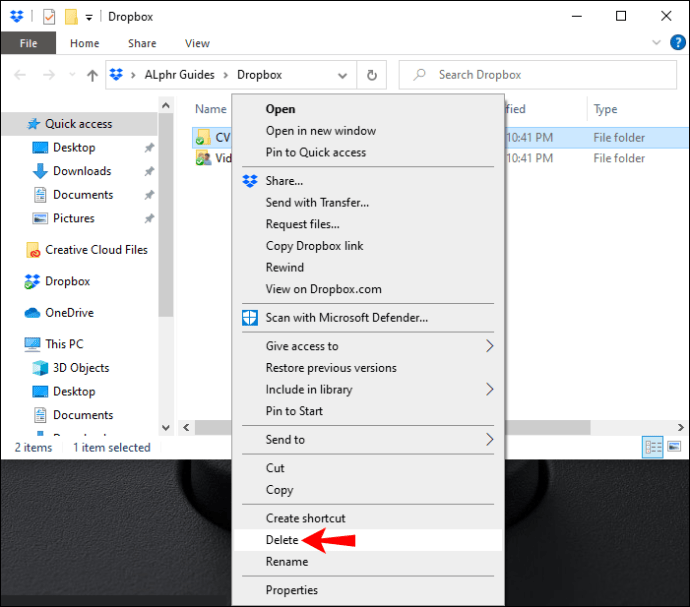
In alternativa, puoi trascinare qualsiasi cartella Dropbox che desideri eliminare nel cestino per computer Windows e Mac.
Rimuovere le cartelle condivise su Dropbox su un PC
Quando si tratta di cartelle condivise, puoi rimuoverle temporaneamente o permanentemente. Per rimuovere definitivamente una cartella condivisa, procedi nel seguente modo:
- Accedi a dropbox.com.
- Vai a "Tutti i file" dalla barra laterale di sinistra.
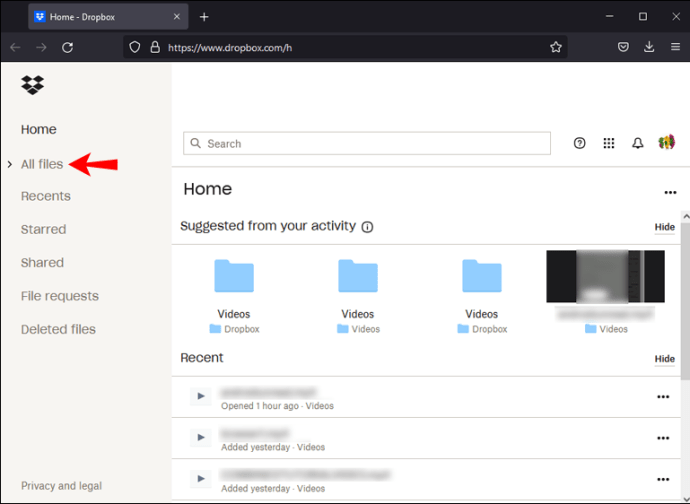
- Passa il mouse sulla cartella che desideri eliminare e fai clic sui puntini di sospensione.
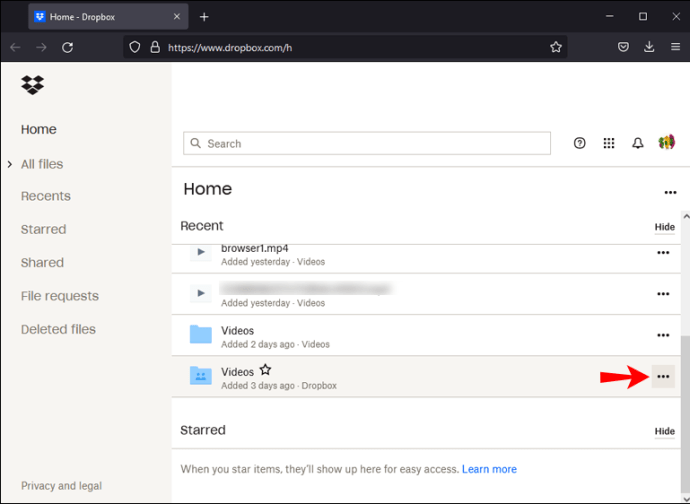
- Seleziona "Elimina".
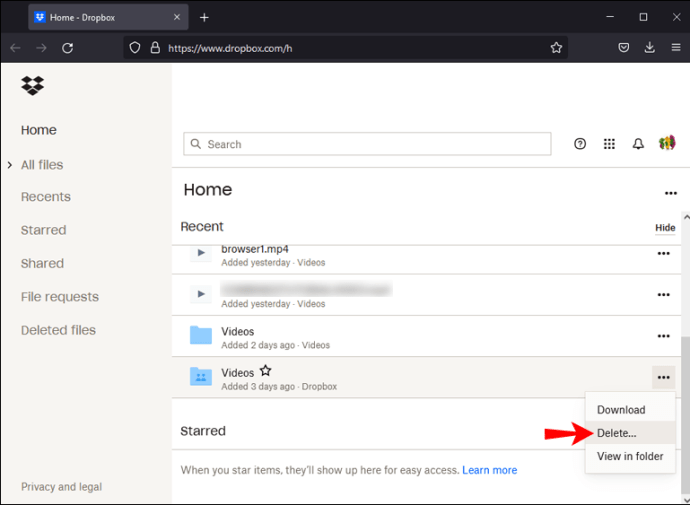
Per rimuovere temporaneamente una cartella condivisa, procedi nel seguente modo:
- Accedi al tuo account Dropbox.
- Seleziona "Tutti i file" dalla barra laterale di sinistra.
- Passa il mouse sopra la cartella e seleziona l'icona di condivisione con una persona su di essa.
- Seleziona "[x] persone hanno accesso".
- Trova il tuo nome e seleziona il menu a discesa accanto ad esso.
- Seleziona "Rimuovi il mio accesso".
Fai attenzione a non rimuovere accidentalmente le cartelle Dropbox. Se lo fai, il proprietario dovrà invitarti di nuovo a quella cartella.
Può succedere che tu non possa vedere le opzioni della cartella condivisa quando provi a eliminare una cartella. Se ciò accade, disabilita le estensioni del browser o i componenti aggiuntivi attualmente in esecuzione. Successivamente, procedi alla rimozione della cartella condivisa e riattiva le estensioni.
Puoi anche continuare a utilizzare le estensioni e fare di Dropbox un'eccezione. Tieni presente che alcune estensioni non supportano questa funzionalità.
Come eliminare una cartella in Dropbox sull'app per iPhone
L'app Dropbox per iPhone è ricca di funzionalità. Non è necessario utilizzare la versione desktop per rimuovere file o cartelle: tutto può essere fatto tramite il telefono. Segui i passaggi seguenti per rimuovere una cartella in Dropbox sull'app per iPhone:
- Avvia l'app Dropbox sul tuo iPhone.
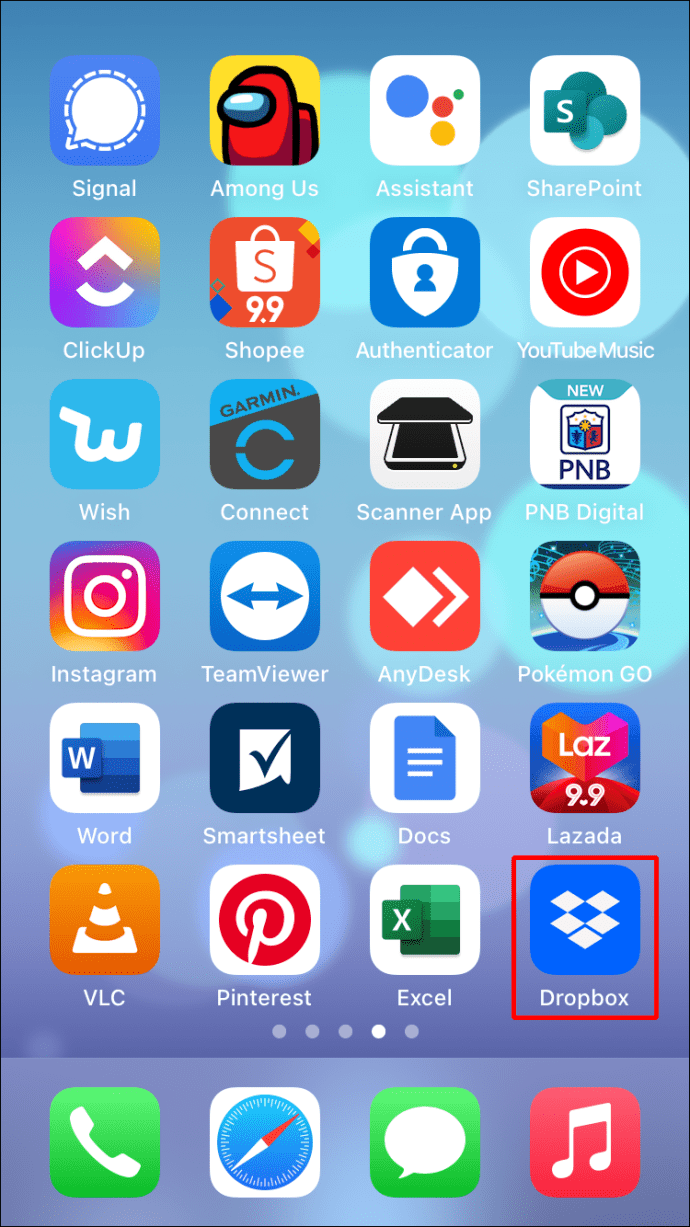
- Accedi all'elenco di tutte le tue cartelle e file.
- Tocca i puntini di sospensione accanto al nome della cartella che desideri rimuovere.
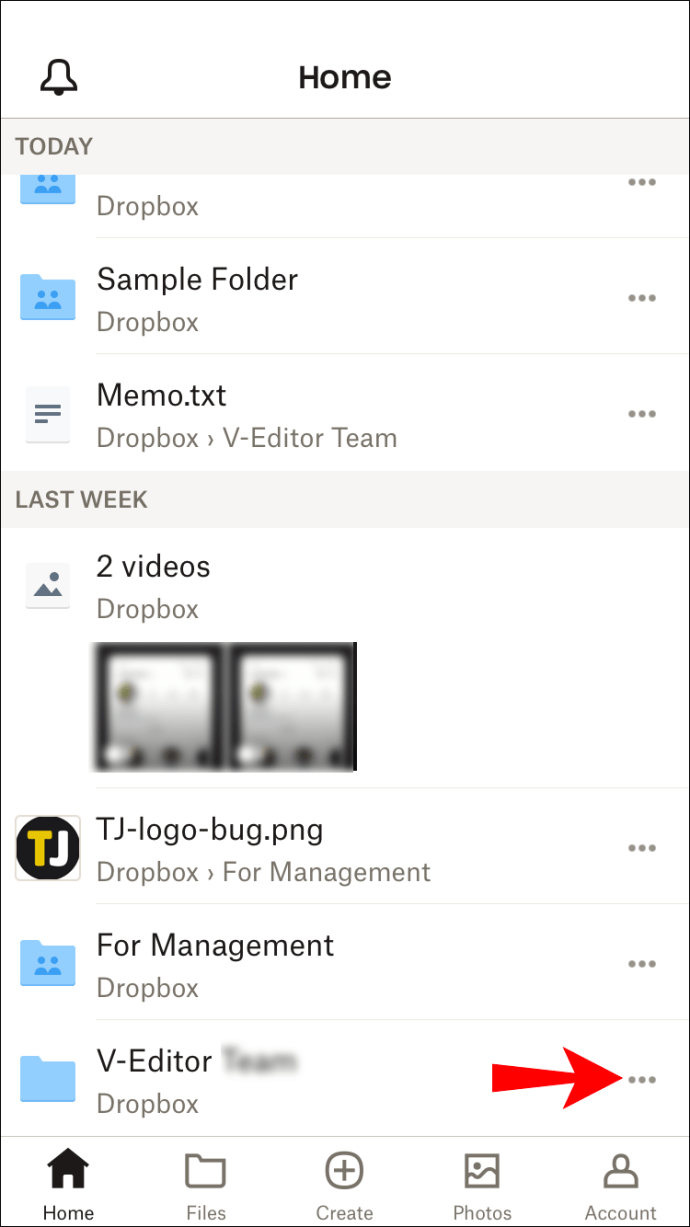
- Tocca "Impostazioni cartella".
- Seleziona "Elimina cartella".
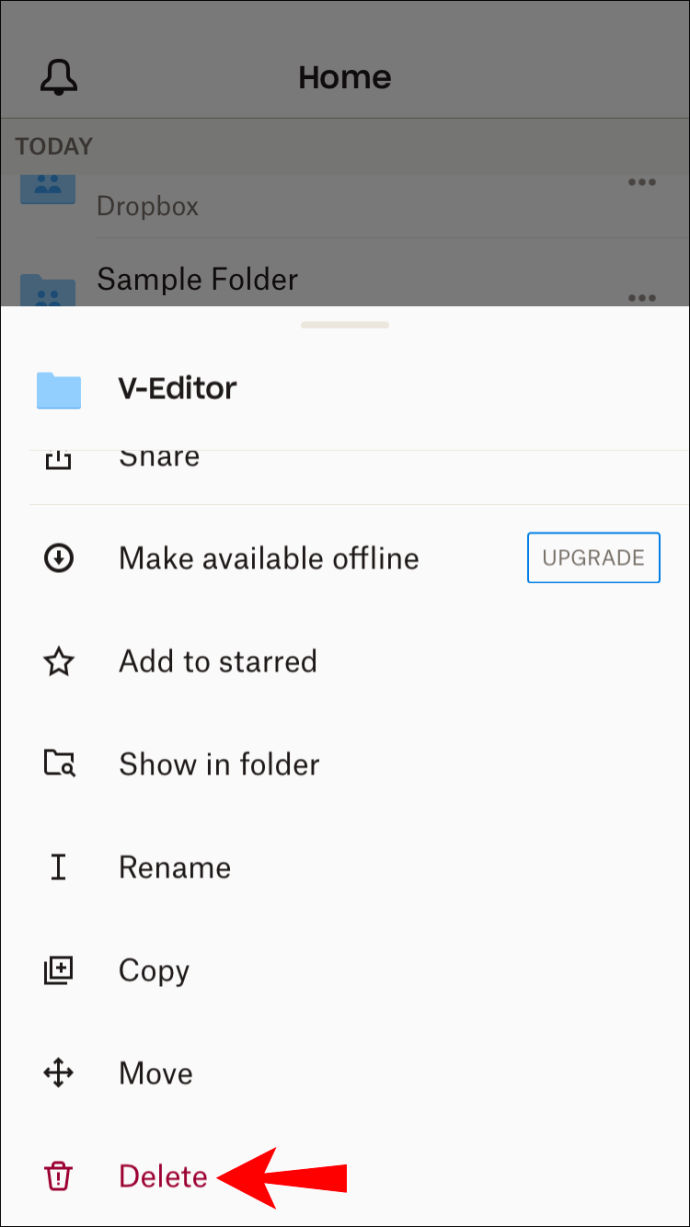
Questo eliminerà quella cartella dal tuo iPhone, dal sito web e da tutti i dispositivi collegati a quell'account Dropbox. Quando elimini una cartella, questa verrà archiviata nella sezione "File eliminati". Tuttavia, non influenzerà più il tuo spazio di archiviazione. Per rimuovere definitivamente una cartella, apri la sezione "File eliminati" e rimuovi la cartella da lì.
Rimuovere una cartella condivisa sull'app per iPhone
Se desideri rimuovere una cartella condivisa dal tuo account Dropbox utilizzando un iPhone, procedi nel seguente modo:
- Accedi all'app Dropbox per iPhone.
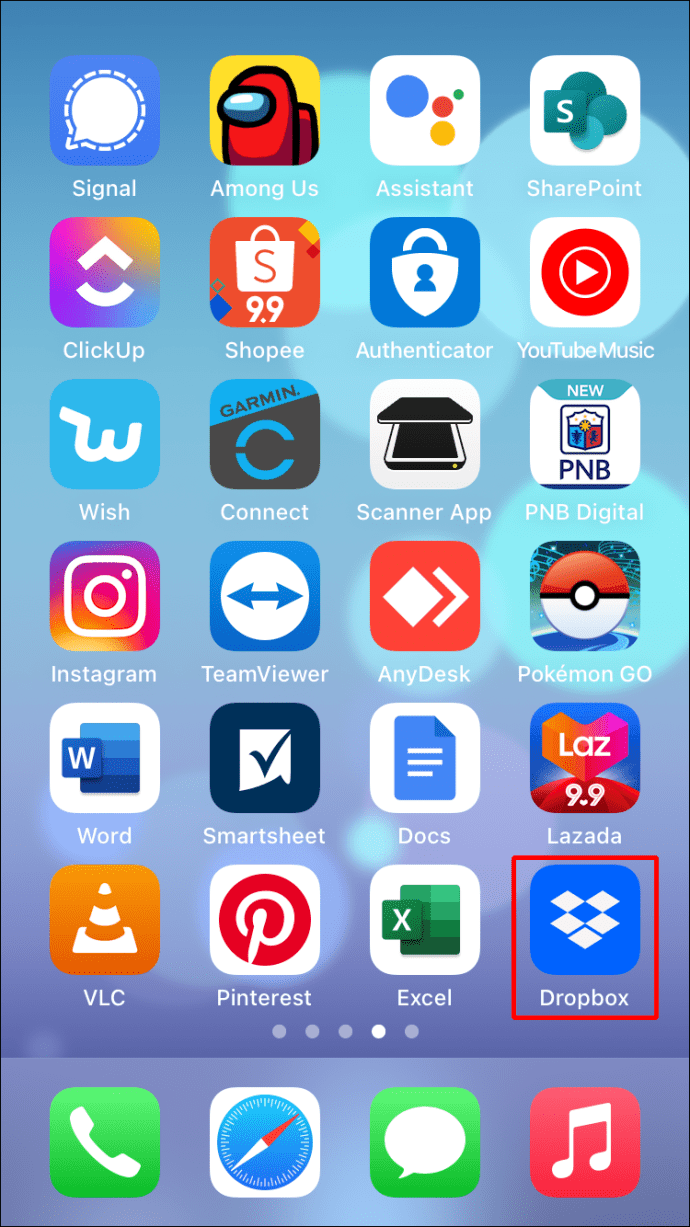
- Apri l'elenco di tutti i file e le cartelle sul tuo account.
- Tocca i puntini di sospensione accanto al nome della cartella condivisa che desideri eliminare.
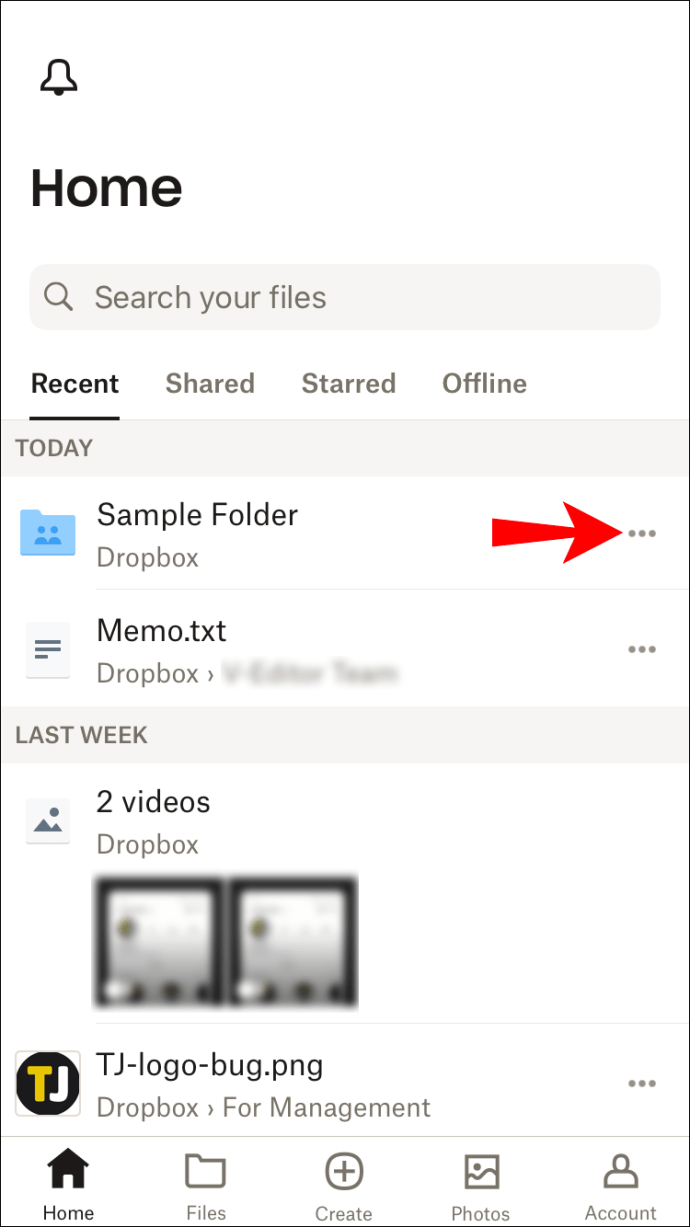
- Seleziona "Impostazioni cartella condivisa" nella parte inferiore del menu.
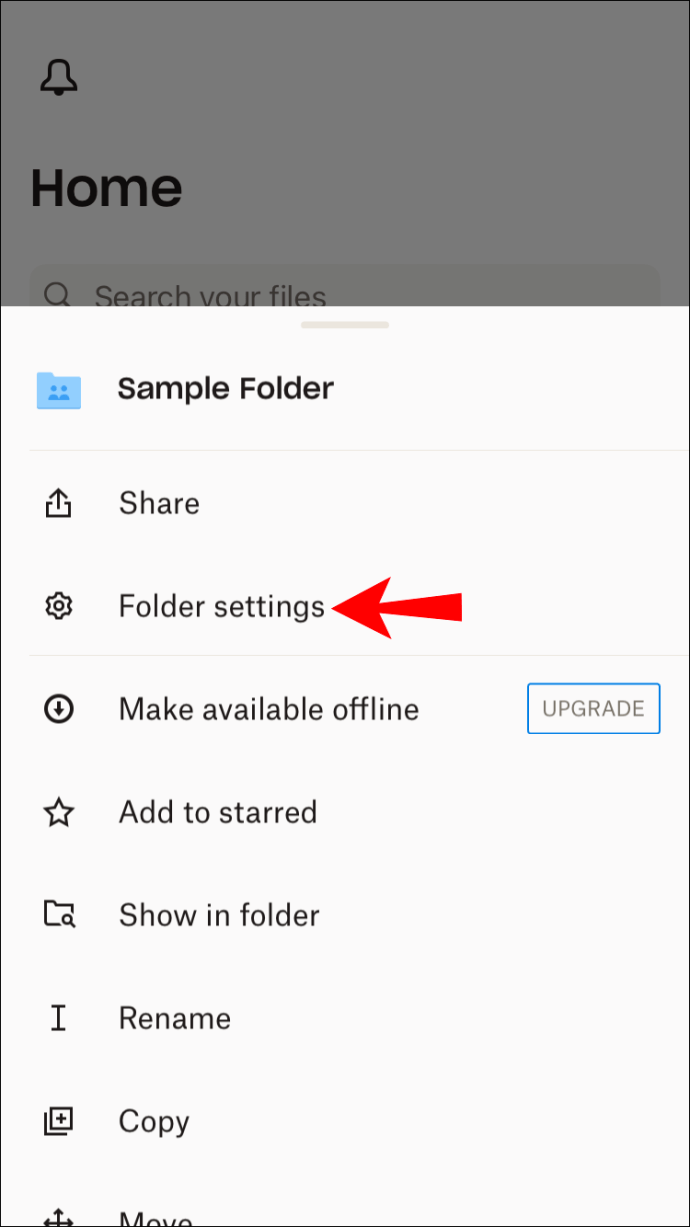
- Tocca "Rimuovi dal mio Dropbox".
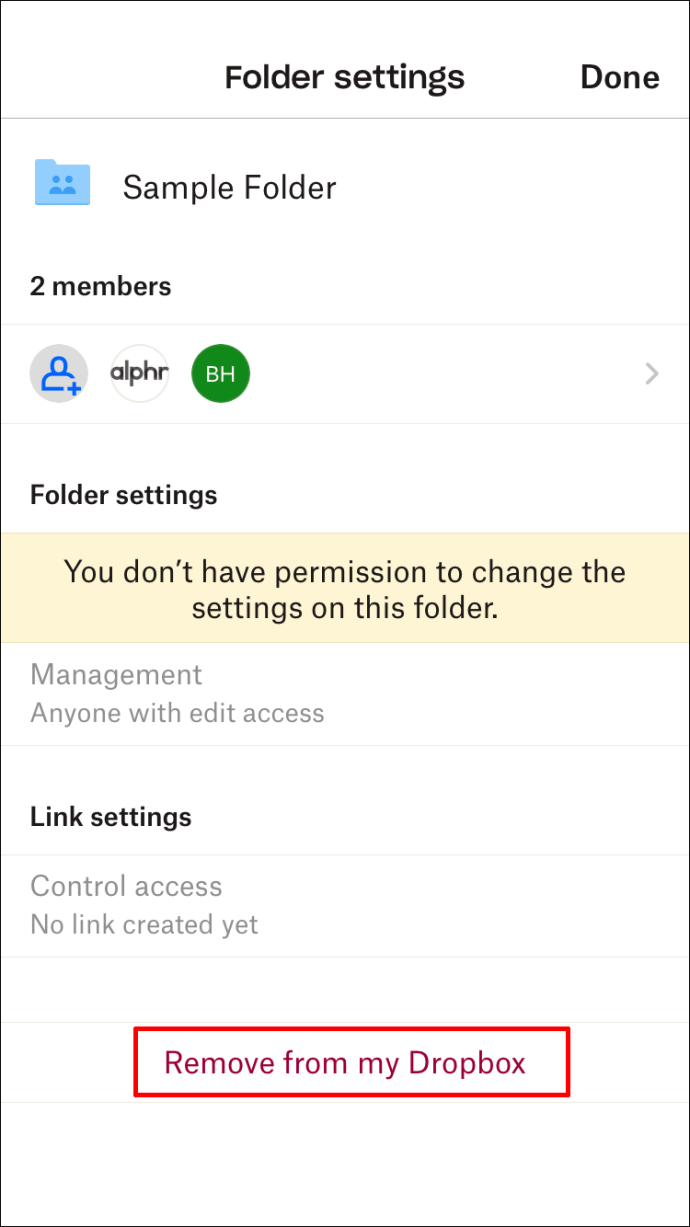
- Seleziona di nuovo "Rimuovi dal mio Dropbox" per verificare.
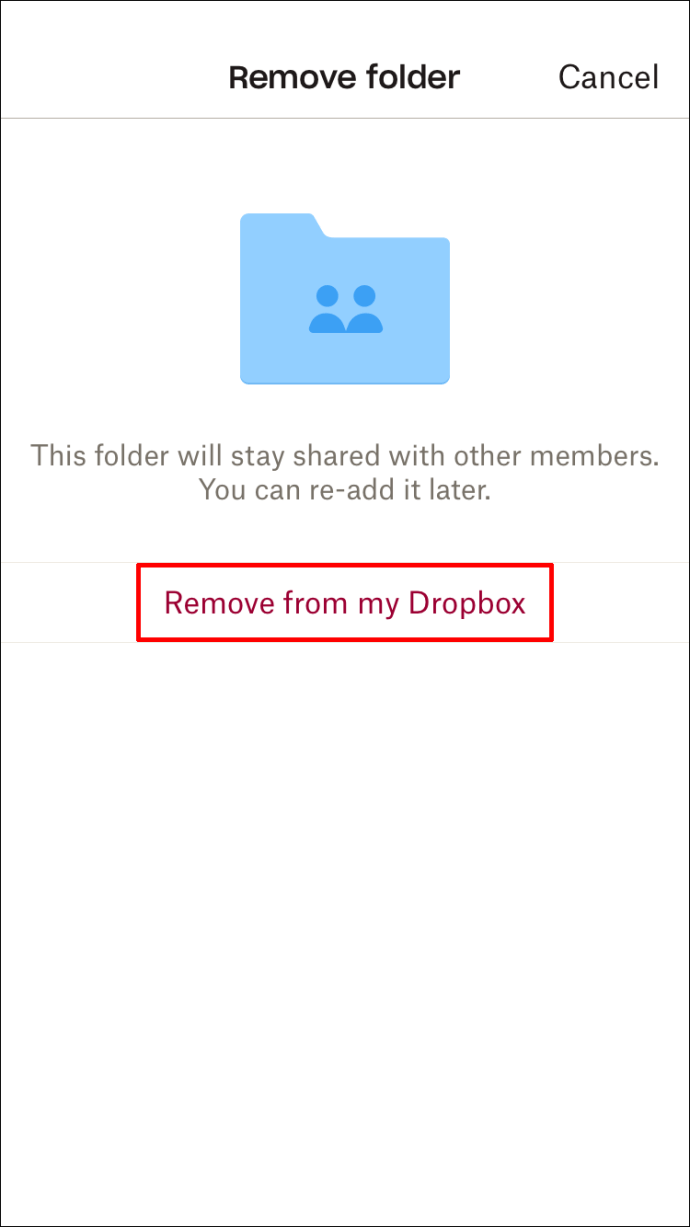
Non vedrai più quella cartella condivisa sul tuo Dropbox. Puoi aggiungerlo ancora una volta seguendo le istruzioni condivise da Dropbox mentre rimuovi la cartella.
Come eliminare una cartella in Dropbox sull'app Android
Gli utenti Android possono eliminare le cartelle in due modi: dalla memoria locale o dall'account Dropbox.
Per eliminare una cartella dalla memoria locale del tuo telefono Android, devi cancellare la cartella della cache. I file del tuo account Dropbox vengono salvati nella memoria cache del telefono ogni volta che li apri dall'app. Puoi eliminare questi file seguendo i passaggi seguenti:
- Avvia l'app Dropbox e tocca il pulsante "Menu" nella parte sinistra dello schermo. È un'icona con tre linee orizzontali.
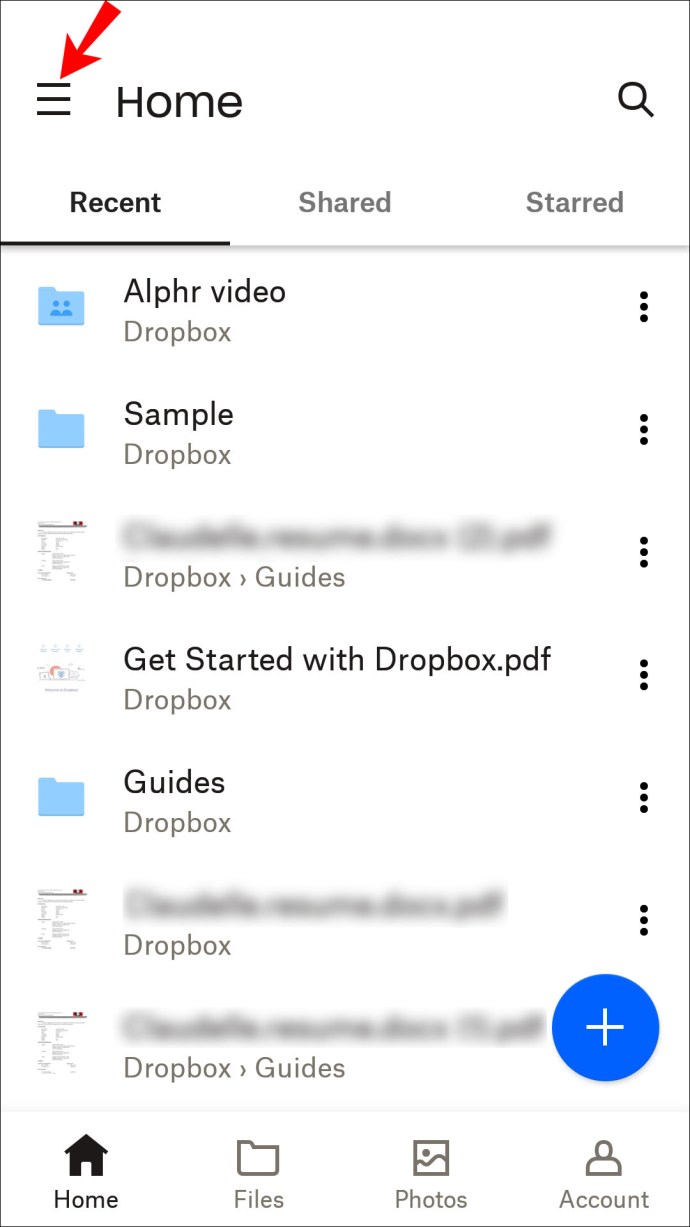
- Vai a "Impostazioni" e tocca "Cancella cache".
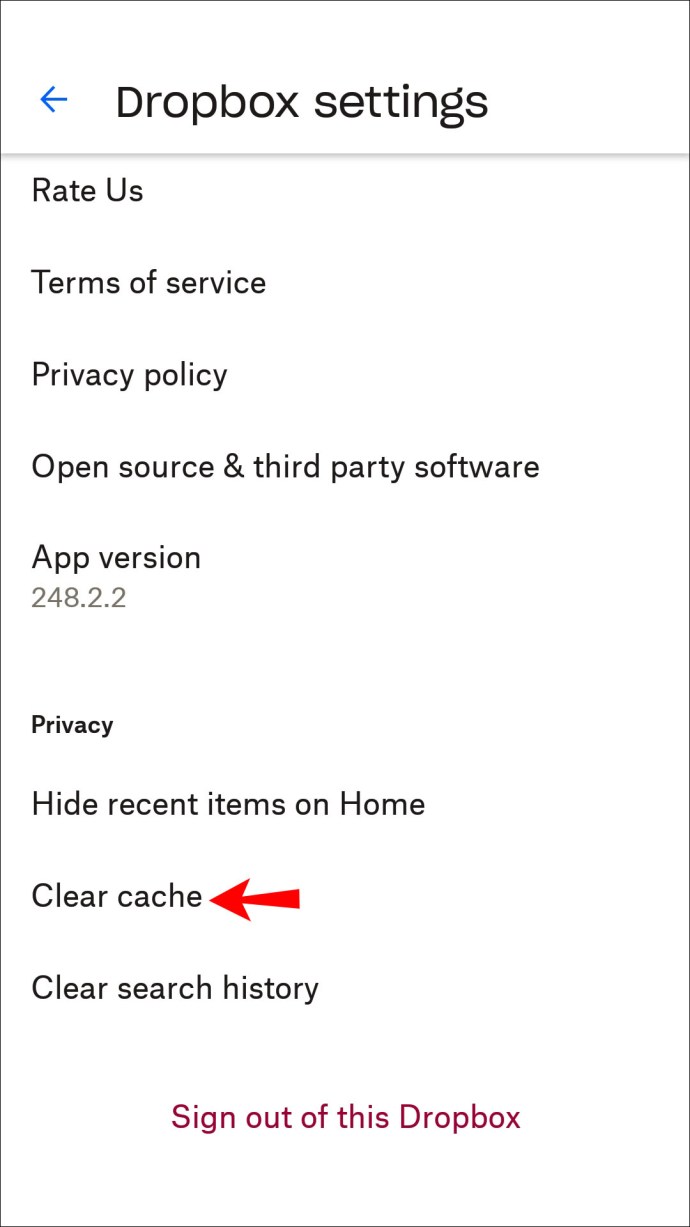
Per eliminare una cartella dal tuo account Dropbox, procedi nel seguente modo:
- Avvia l'app Dropbox sul tuo dispositivo Android e trova la cartella che desideri eliminare.
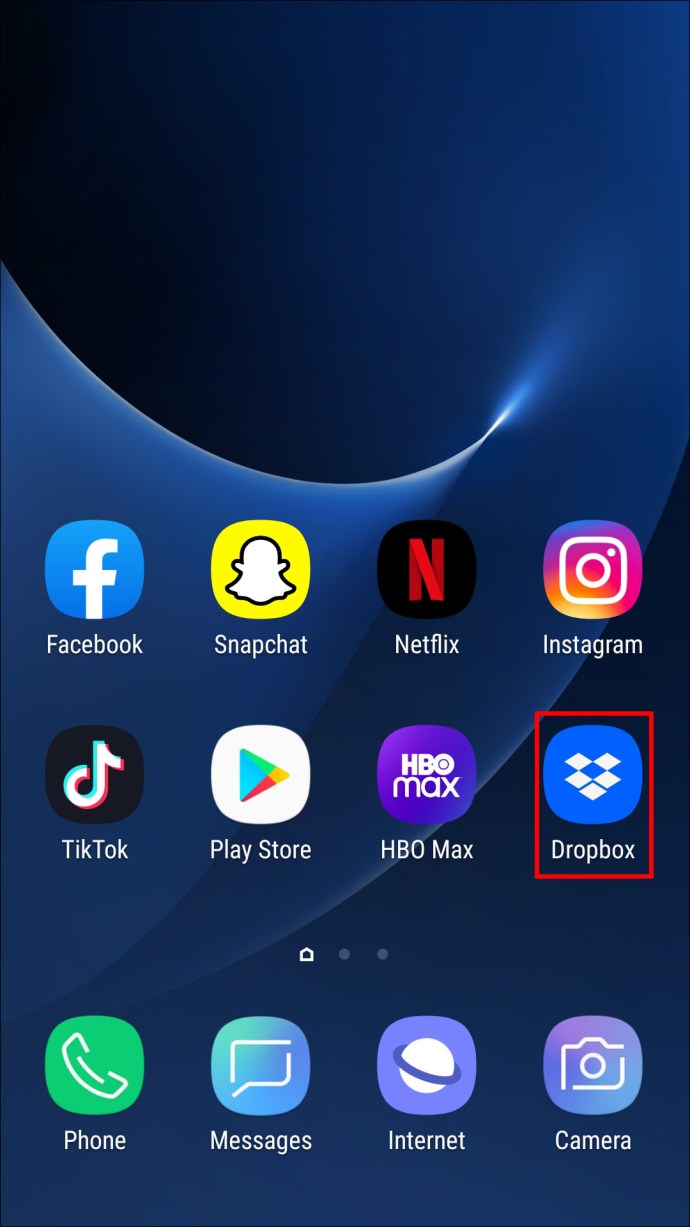
- Tocca la freccia blu accanto alla cartella.
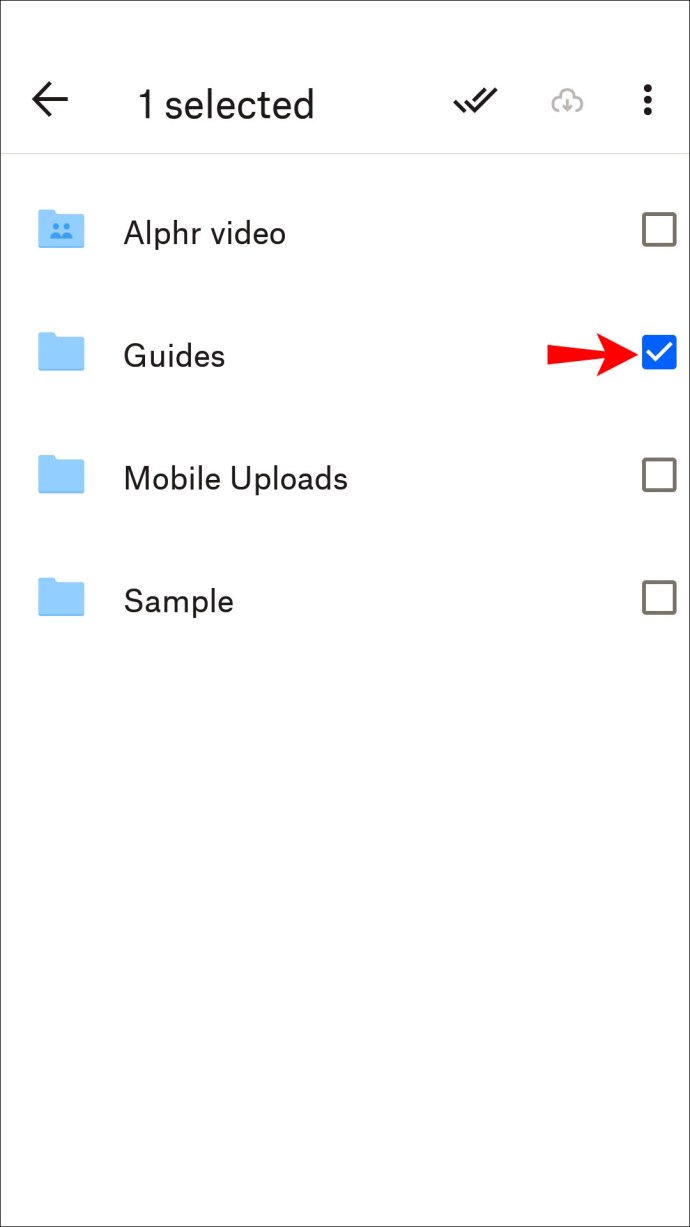
- Seleziona "Elimina" per rimuovere il file dal tuo account Dropbox, dal telefono e da tutti i dispositivi collegati all'account.
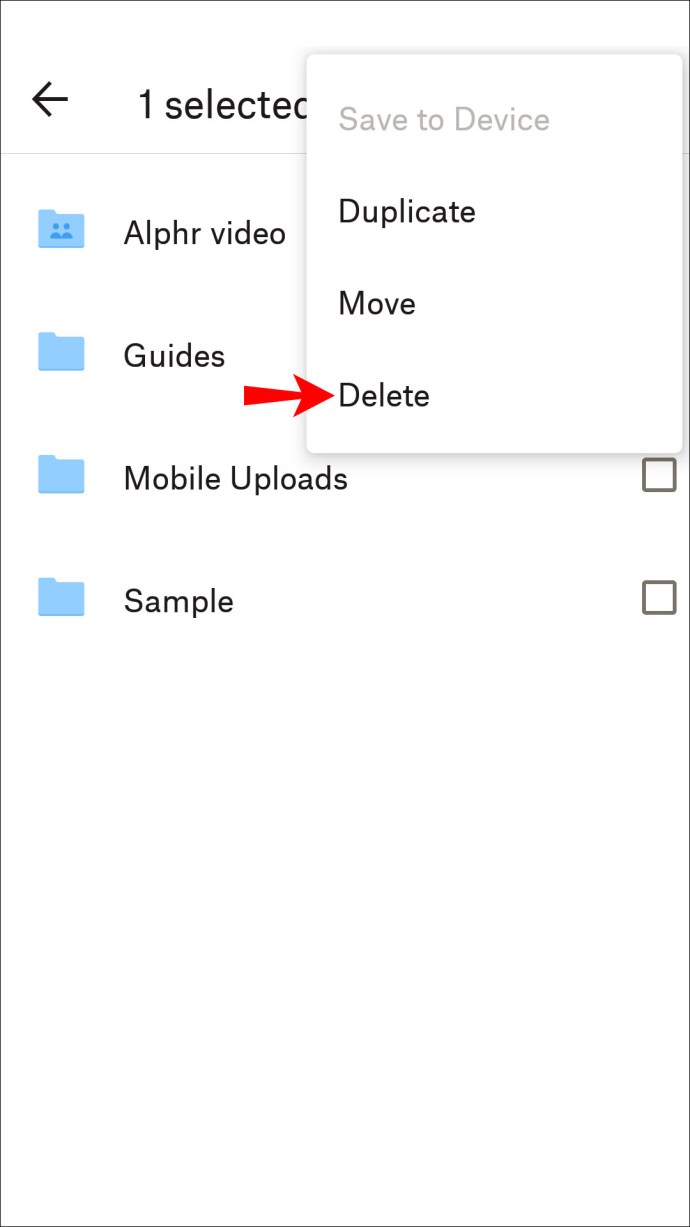
Quando elimini una cartella dal tuo Dropbox, questa verrà archiviata nella sezione "File eliminati". Per rimuovere definitivamente una cartella, apri la sezione e rimuovi la cartella da lì.
Rimuovere una cartella condivisa sull'app Android
Gli utenti Android possono anche rimuovere una cartella condivisa utilizzando la loro app Android. Per rimuovere una cartella condivisa da qualcun altro, procedi nel seguente modo:
- Apri la tua app Dropbox e accedi.
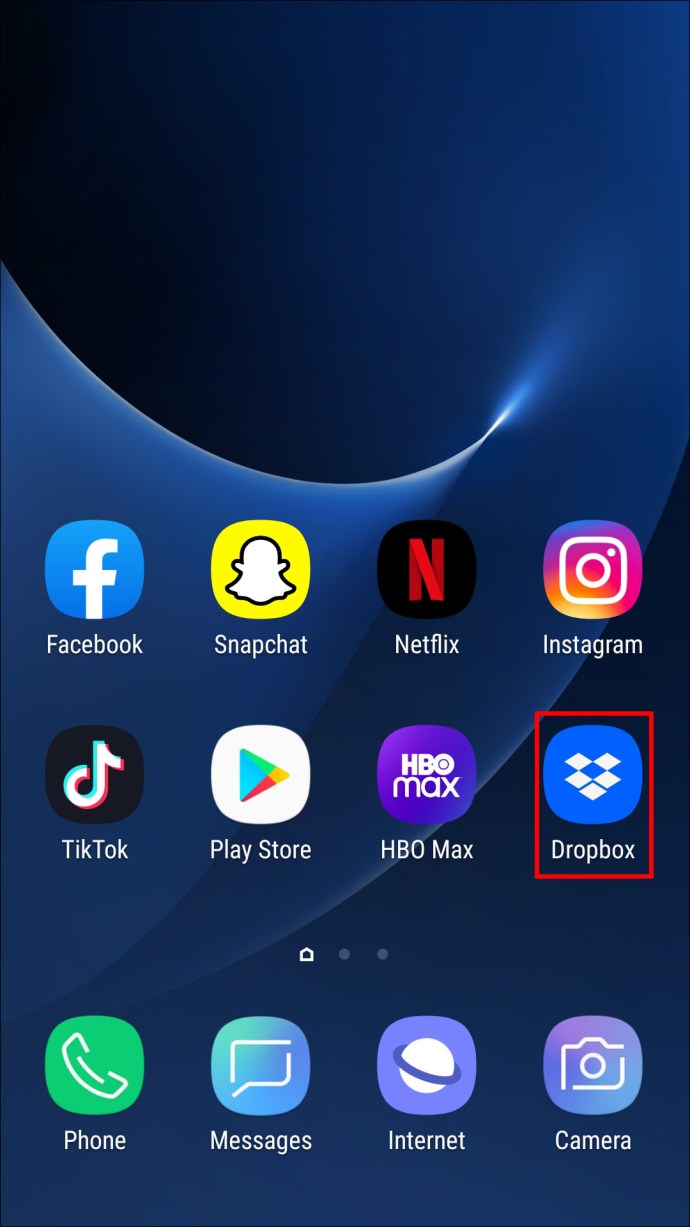
- Individua la cartella condivisa che desideri eliminare e visualizzala.
- Tocca "Impostazioni cartella condivisa".
- Premi il pulsante grigio "Rimuovi dal mio Dropbox".
- Seleziona "Rimuovi dal mio Dropbox" per confermare.
Se desideri rimuovere una cartella che hai condiviso, procedi nel seguente modo:
- Accedi alla tua app Dropbox.
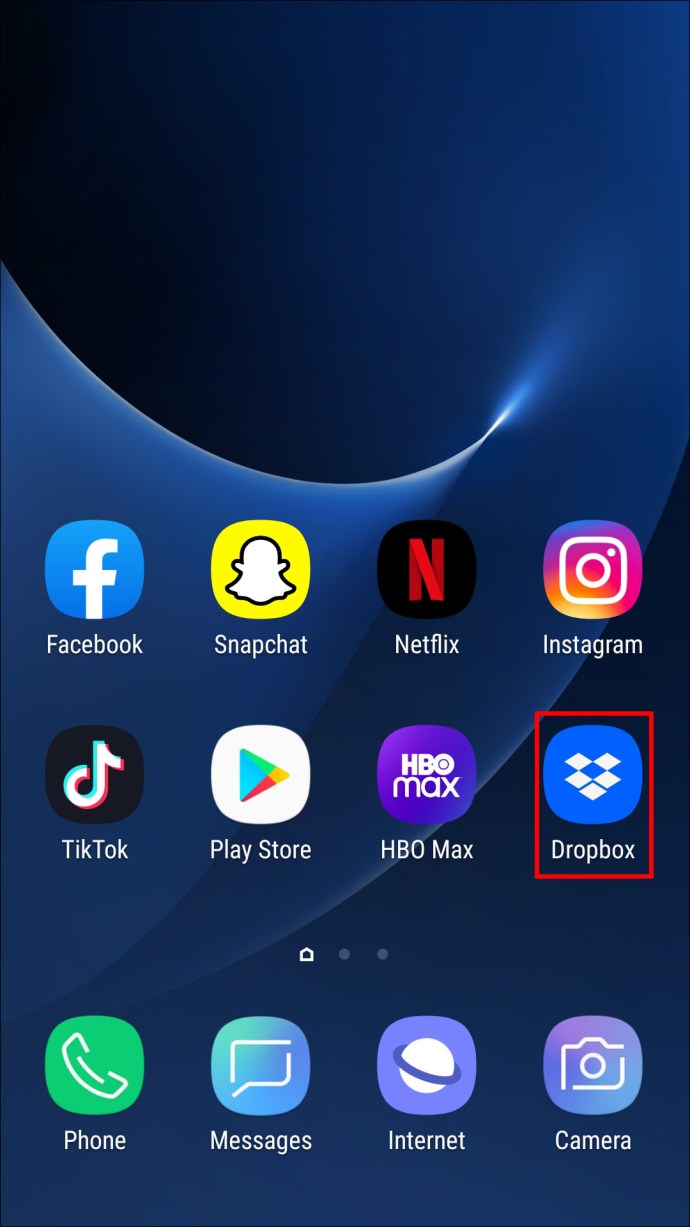
- Individua la cartella che desideri rimuovere e tocca "Impostazioni cartella condivisa".
- Tocca "Annulla condivisione" nella parte inferiore dello schermo.
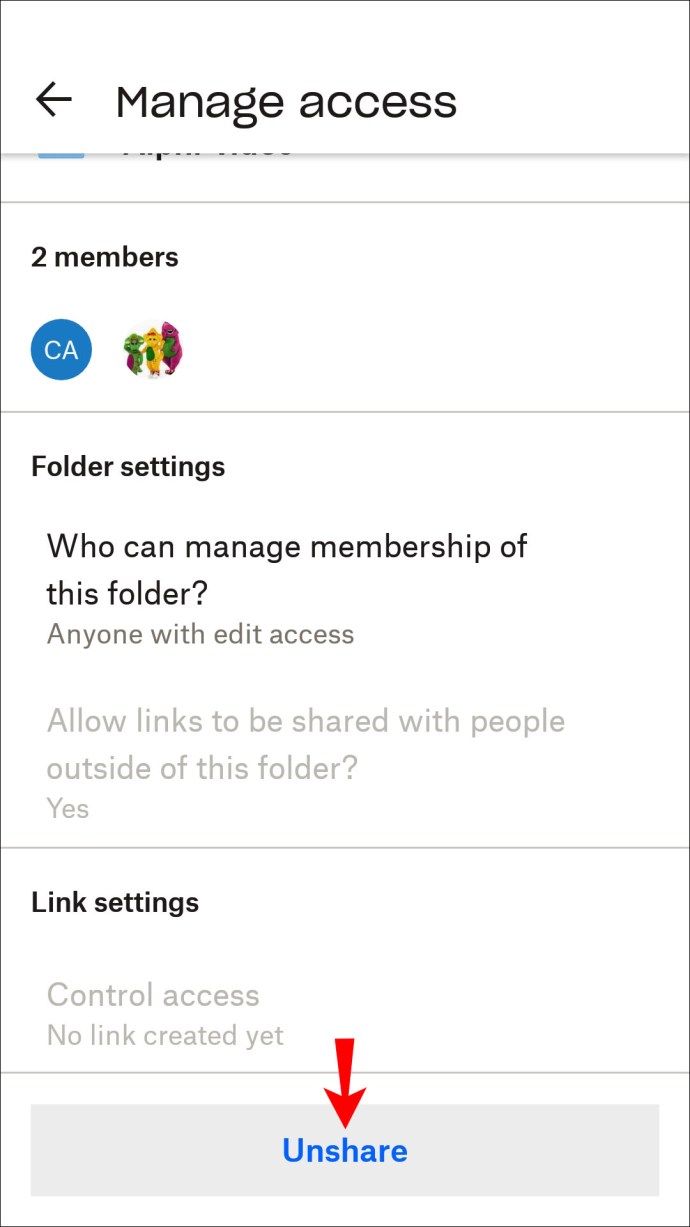
- Conferma l'azione.
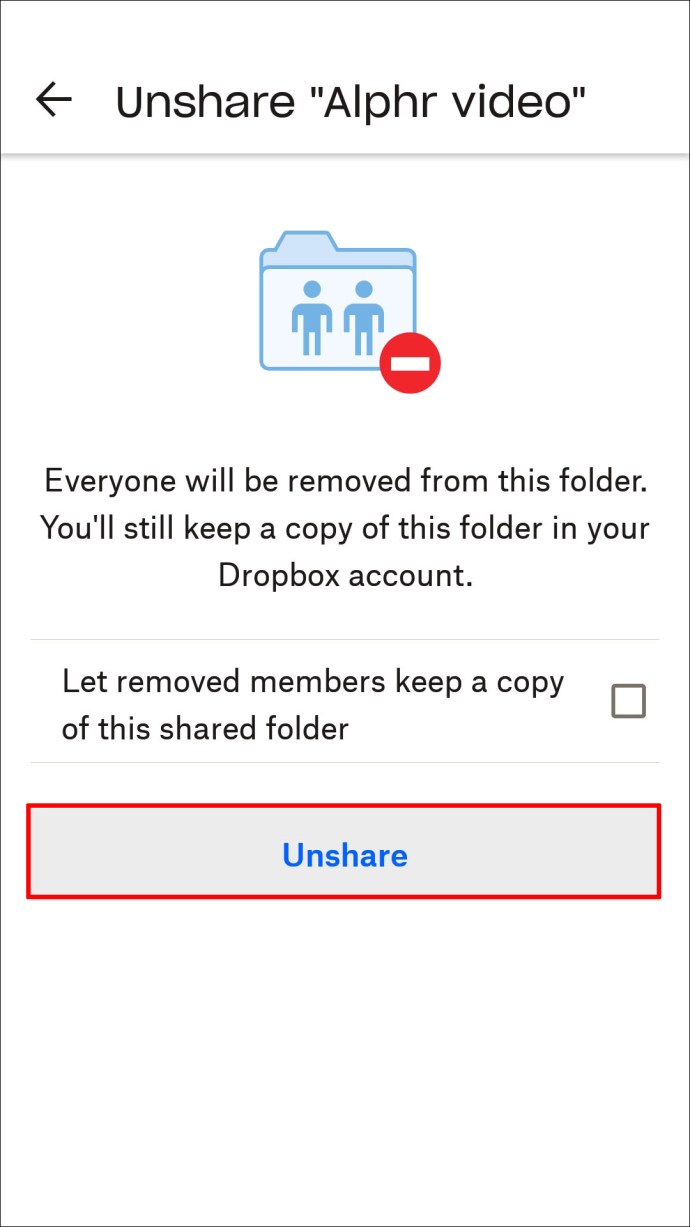
- Ora che la cartella non è stata condivisa, puoi eliminarla da Dropbox seguendo i passaggi forniti in precedenza in questa sezione.
Domande frequenti aggiuntive
Come faccio a eliminare una cartella da Dropbox ma non dal mio computer?
Dropbox non consente l'eliminazione di cartelle da un account Dropbox e il loro mantenimento nello spazio di archiviazione del computer locale. Le due cartelle si sincronizzano automaticamente e la rimozione di qualsiasi file da un account Dropbox li rimuoverà anche dalla memoria del computer locale. Tuttavia, c'è una soluzione.
Per conservare un file sul tuo computer dopo averlo eliminato online, spostalo semplicemente dalla cartella Dropbox locale a un'altra cartella sul tuo computer. Puoi spostarlo in Documenti, Desktop o altrove. Una volta fatto, puoi eliminare la cartella dal tuo account Dropbox senza perdere i file sul tuo computer.
Riordinare il tuo account Dropbox
Dropbox offre agli utenti molta libertà quando si tratta di gestire le cartelle. Puoi rimuovere sia le cartelle normali che quelle condivise temporaneamente o permanentemente, indipendentemente dal fatto che accedi all'app dal tuo PC o smartphone. Ricorda che puoi rimuovere qualsiasi cartella dal tuo account Dropbox solo se ne hai la proprietà. Le due eccezioni sono i titolari di account del team Business Dropbox e l'unica persona attiva in una cartella.
Questo articolo ti ha fornito passaggi dettagliati su come rimuovere una cartella Dropbox dal tuo account su tutti i dispositivi. In caso di domande, non esitare a inviarci un commento qui sotto.